Samsung CLX-8380ND, CLX-8380 Series, SCX-8380ND User Manual [es]
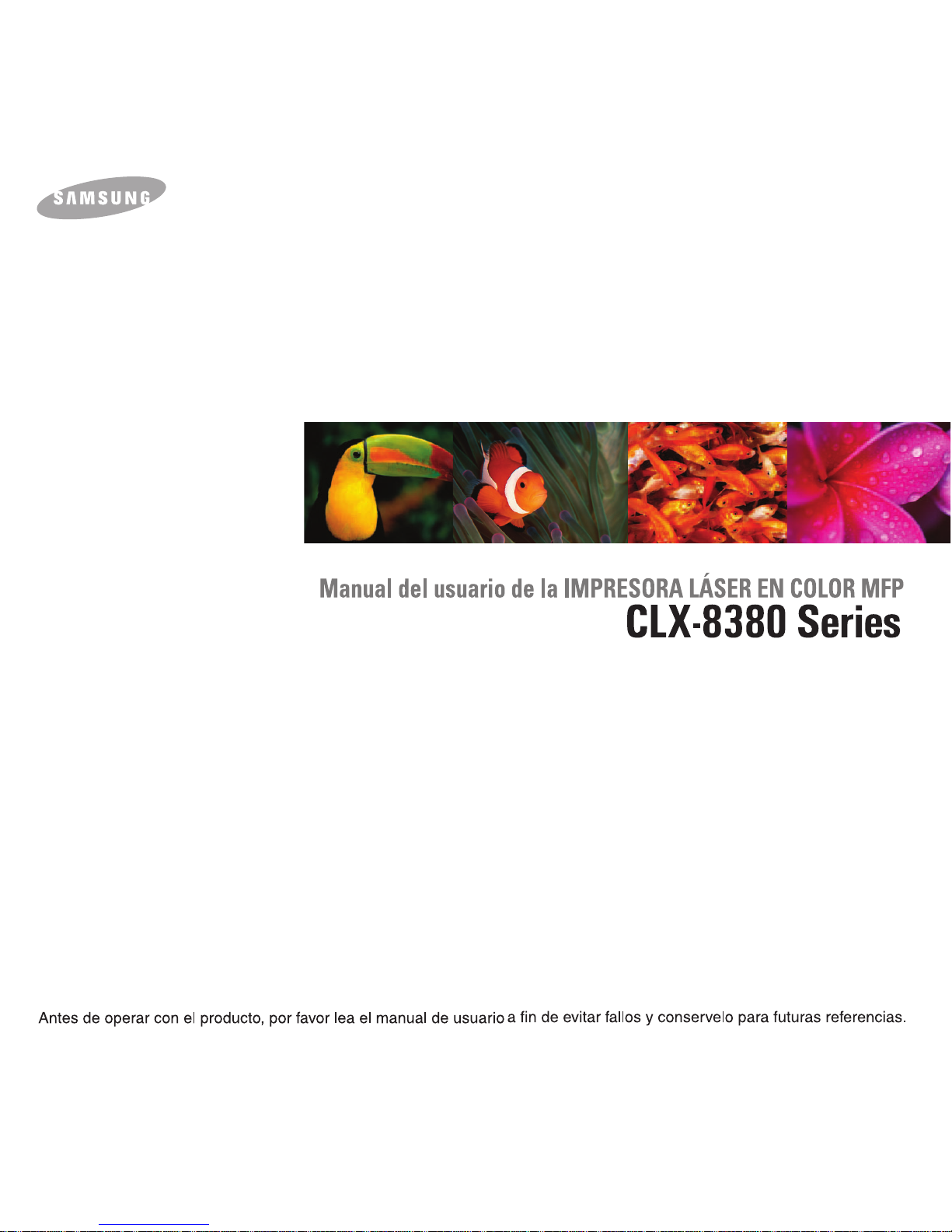
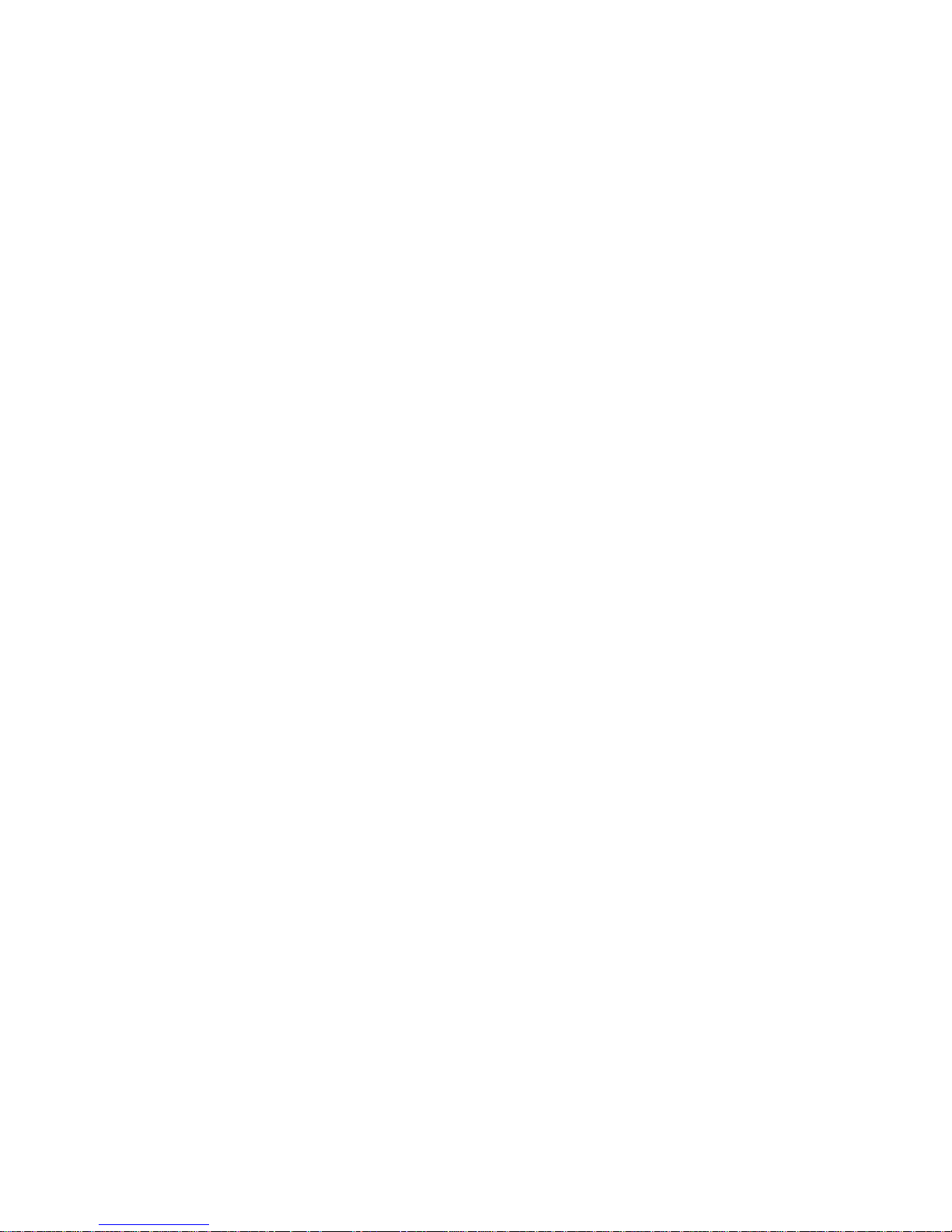
© 2008 Samsung Electronics Co., Ltd. Reservados todos los derechos.
Este manual del usuario se proporciona únicamente con fines informativos. Toda la información incluida en él está sujeta a cambios sin previo aviso.
Samsung Electronics no se responsabiliza de ningún daño, directo o indirecto, derivado del uso del presente manual del usuario o relacionado con él.
• CLX-8380ND es un nombre de modelo de Samsung Electronics Co., Ltd.
• Samsung y el logotipo de Samsung son marcas comerciales de Samsung Electronics Co., Ltd.
• PCL y PCL 6 son marcas comerciales de la empresa Hewlett-Packard.
• Microsoft, Windows, Windows 2000, Window XP, Windows 2003 y Windows Vista son marcas registradas de Microsoft Corporation.
• PostScript 3 es una marca comercial de Adobe System, Inc.
• UFST® y MicroType™ son marcas registradas de Monotype Imaging Inc.
• TrueType, LaserWriter y Macintosh son marcas comerciales de Apple Computer, Inc.
• El resto de las marcas o nombres de productos son marcas comerciales de sus respectivas empresas u organizaciones.
• Este equipo sólo se puede utilizar en el país en el que lo ha comprado. (A causa de las diferencias en el voltaje, la frecuencia, la configuración de
telecomunicaciones, etc.)
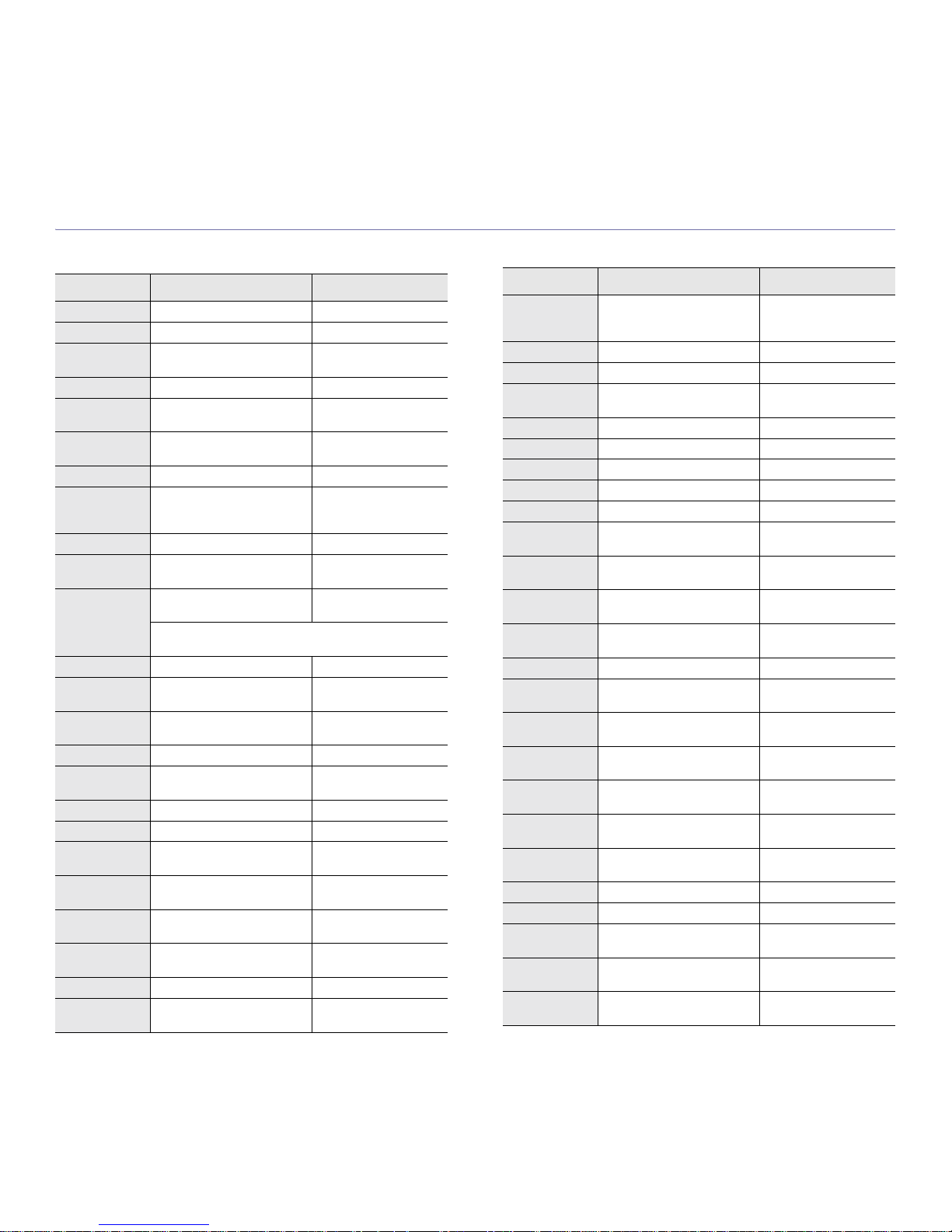
contact SAMSUNG worldwide
If you have any comments or questions regarding Samsung products, contact the Samsung customer care center.
COUNTRY CUSTOMER CARE CENTER WEB SITE
ARGENTINE 0800-333-3733 www.samsung.com/ar
AUSTRALIA 1300 362 603 www.samsung.com/au
AUSTRIA 0800-SAMSUNG (726-
7864)
www.samsung.com/at
BELGIUM 02 201 2418 www.samsung.com/be
BRAZIL 0800-124-421
4004-0000
www.samsung.com/br
CANADA 1-800-SAMSUNG (726-
7864)
www.samsung.com/ca
CHILE 800-SAMSUNG (726-7864) www.samsung.com/cl
CHINA 800-810-5858
400-810-5858
010-6475 1880
www.samsung.com/cn
COLOMBIA 01-8000112112 www.samsung.com.co
COSTA RICA 0-800-507-7267 www.samsung.com/
latin
CZECH
REPUBLIC
800-726-786 (800 SAMSUNG)
www.samsung.com/cz
Samsung Zrt.,
č
eská organizační složka, Oasis
Florenc, Sokolovská394/17, 180 00, Praha 8
DENMARK 70 70 19 70 www.samsung.com/dk
ECUADOR 1-800-10-7267 www.samsung.com/
latin
EL
SALVADOR
800-6225 www.samsung.com/
latin
ESTONIA 800-7267 www.samsung.ee
KAZAKHSTAN 8-10-800-500-55-500 www.samsung.com/
kz_ru
KYRGYZSTAN 00-800-500-55-500
FINLAND 030-6227 515 www.samsung.com/fi
FRANCE 3260 SAMSUNG
08 25 08 65 65 (€ 0,15/min)
www.samsung.com/fr
GERMANY 01805 - SAMSUNG (726-
7864 € 0,14/min)
www.samsung.de
GUATEMALA 1-800-299-0013 www.samsung.com/
latin
HONDURAS 800-7919267 www.samsung.com/
latin
HONG KONG 3698 4698 www.samsung.com/hk
HUNGARY 06-80-SAMSUNG (726-
7864)
www.samsung.com/hu
INDIA 3030 8282
1800 110011
1-800-3000-8282
www.samsung.com/in
INDONESIA 0800-112-8888 www.samsung.com/id
ITALIA 800-SAMSUNG(726-7864) www.samsung.com/it
JAMAICA 1-800-234-7267 www.samsung.com/
latin
JAPAN 0120-327-527 www.samsung.com/jp
LATVIA 8000-7267 www.samsung.com/lv
LITHUANIA 8-800-77777 www.samsung.com/lt
LUXEMBURG 02 261 03 710 www.samsung.com/lu
MALAYSIA 1800-88-9999 www.samsung.com/my
MEXICO 01-800-SAMSUNG (726-
7864)
www.samsung.com/mx
NETHERLANDS0900 SAMSUNG(726-7864
€ 0,10/min)
www.samsung.com/nl
NEW
ZEALAND
0800 SAMSUNG (0800 726
786)
www.samsung.com/nz
NICARAGUA 00-1800-5077267 www.samsung.com/
latin
NORWAY 815-56 480 www.samsung.com/no
PANAMA 800-7267 www.samsung.com/
latin
PHILIPPINES 1800-10-SAMSUNG (726-
7864)
www.samsung.com/ph
POLAND 0 801 801 881
022-607-93-33
www.samsung.com/pl
PORTUGAL 80820-SAMSUNG (726-
7864)
www.samsung.com/pt
PUERTO RICO 1-800-682-3180 www.samsung.com/
latin
REP.
DOMINICA
1-800-751-2676 www.samsung.com/
latin
EIRE 0818 717 100 www.samsung.com/ie
RUSSIA 8-800-555-55-55 www.samsung.ru
SINGAPORE 1800-SAMSUNG (726-
7864)
www.samsung.com/sg
SLOVAKIA 0800-SAMSUNG (726-
7864)
www.samsung.com/sk
SOUTH
AFRICA
0860 SAMSUNG (724-
7864)
www.samsung.com/za
COUNTRY CUSTOMER CARE CENTER WEB SITE

SPAIN 902-1-SAMSU(72678) www.samsung.com/es
SWEDEN 0771-400 200 www.samsung.com/se
SWITZERLAND0800-SAMSUNG (726-
7864)
www.samsung.com/ch
TADJIKISTAN 8-10-800-500-55-500
TAIWAN 0800-329-999 www.samsung.com/tw
THAILAND 1800-29-3232
02-689-3232
www.samsung.com/th
TRINIDAD &
TOBAGO
1-800-SAMSUNG (726-
7864)
www.samsung.com/
latin
TURKEY 444 77 11 www.samsung.com/tr
U.A.E 800-SAMSUNG (726-7864)
8000-4726
www.samsung.com/ae
U.K 0845 SAMSUNG (726-
7864)
www.samsung.com/uk
U.S.A 1-800-SAMSUNG (726-
7864)
www.samsung.com/us
UKRAINE 8-800-502-0000 www.samsung.ua
UZBEKISTAN 8-10-800-500-55-500 www.samsung.com/
kz_ru
VENEZUELA 0-800-100-5303 www.samsung.com/
latin
VIETNAM 1 800 588 889 www.samsung.com/vn
COUNTRY CUSTOMER CARE CENTER WEB SITE

CONTENIDO
Acerca de este manual del usuario ..............................................................................................................................i
Información adicional ...................................................................................................................................................i
Información sobre seguridad y legislación ..................................................................................................................ii
1. Introducción
Funciones especiales .............................................................................................................................................. 1.1
Descripción general del dispositivo ......................................................................................................................... 1.3
Vista frontal ......................................................................................................................................................... 1.3
Vista posterior ..................................................................................................................................................... 1.4
Descripción general del panel de control ................................................................................................................ 1.5
Presentación de la pantalla táctil y los botones útiles ............................................................................................. 1.6
Pantalla táctil ...................................................................................................................................................... 1.6
Botón Configurar ................................................................................................................................................. 1.6
Botón Estado de tarea ........................................................................................................................................ 1.6
Botón Ahorro ener. ............................................................................................................................................. 1.6
Botón Interrumpir ................................................................................................................................................ 1.7
Descripción general del indicador LED de Estado .................................................................................................. 1.7
Estado ................................................................................................................................................................. 1.7
Mapa de los menús ................................................................................................................................................. 1.8
Pantalla principal ................................................................................................................................................ 1.8
Botón Configurar ................................................................................................................................................. 1.8
Botón Estado de tarea ........................................................................................................................................ 1.9
2. Descripción general del software
Software suministrado ............................................................................................................................................. 2.1
Funciones del controlador de la impresora ............................................................................................................. 2.2
Requisitos del sistema ............................................................................................................................................ 2.2
3. Cómo comenzar
Configuración del hardware .................................................................................................................................... 3.1
Configuración de la red ........................................................................................................................................... 3.1
Sistemas operativos compatibles ....................................................................................................................... 3.2
Configuración del protocolo de red en el dispositivo .......................................................................................... 3.2
Instalación del software ........................................................................................................................................... 3.3
Uso del programa SetIP .......................................................................................................................................... 3.4
Ajuste de altitud ....................................................................................................................................................... 3.4
Configuración básica del dispositivo ....................................................................................................................... 3.5
Configuración de la contraseña de autenticación ............................................................................................... 3.5
Configuración de la fecha y la hora .................................................................................................................... 3.5
Modificación del idioma de la pantalla ................................................................................................................ 3.5
Configuración del tiempo de espera para trabajos ............................................................................................. 3.5
Uso de la función de ahorro de energía ............................................................................................................. 3.5
Configuración de la bandeja y el papel predeterminados ................................................................................... 3.6
Modificación de la configuración predeterminada .............................................................................................. 3.6
Cambio de la configuración de la fuente ............................................................................................................ 3.6
Descripción general del teclado .............................................................................................................................. 3.7
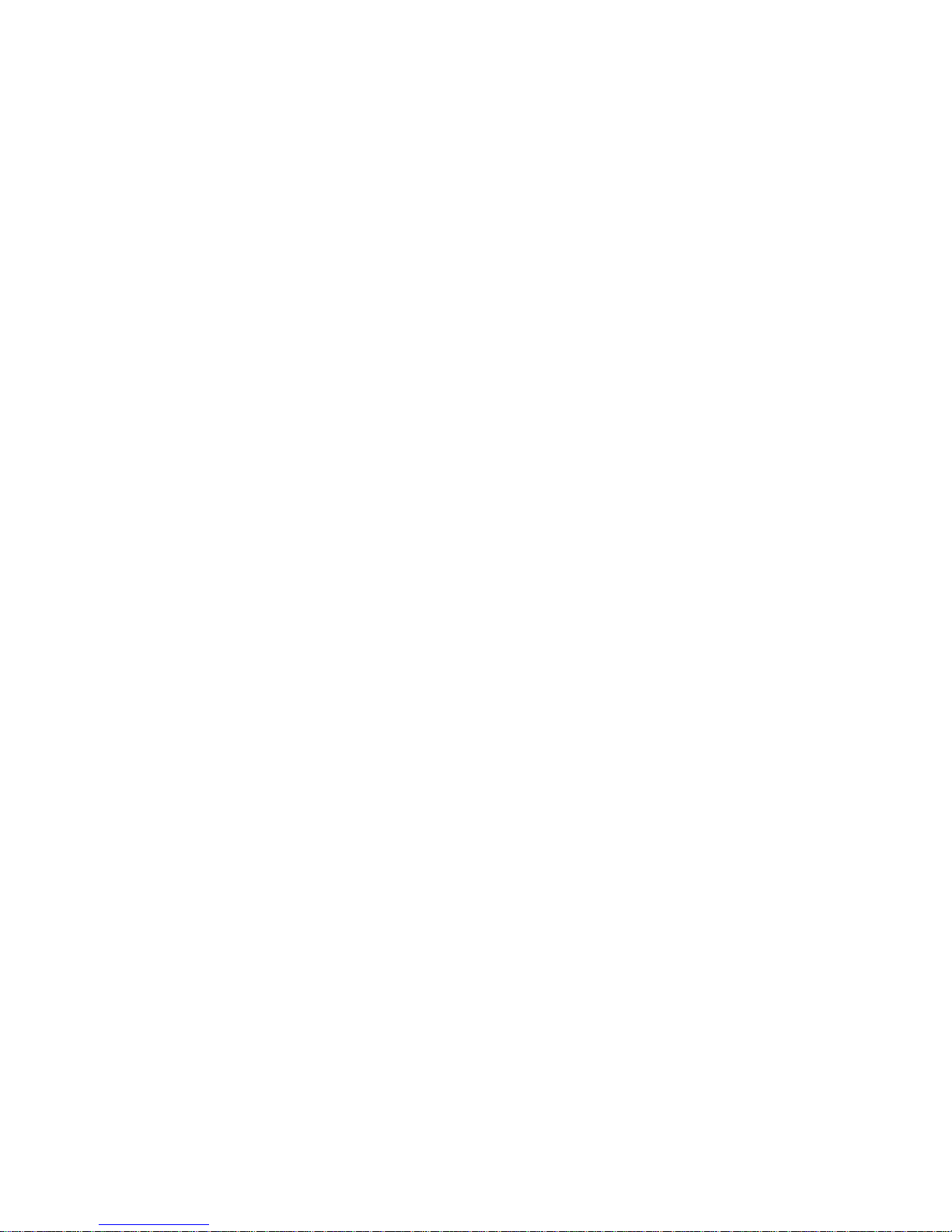
4. Carga de originales y material de impresión
Carga de originales ................................................................................................................................................. 4.1
En el cristal del escáner .............................................. ... ................................................ ... .................................. 4.1
En el DADF ......................................................................................................................................................... 4.1
Selección del material de impresión ....................................................................................................................... 4.2
Especificaciones sobre los materiales de impresión .......................................................................................... 4.3
Tamaños de materiales admitidos en cada modo .............................................................................................. 4.4
Directrices para seleccionar y almacenar el material de impresión .................................................................... 4.4
Cambio del tamaño de papel en la bandeja ............................................................................................................ 4.7
Carga de papel ........................................................................................................................................................ 4.8
Carga de papel en la bandeja 1, la bandeja opcional o el alimentador de alta capacidad opcional .................. 4.8
En la bandeja multiusos ............................................ .. ... ................................................ ..................................... 4.9
Configuración del tipo y el tamaño de papel ......................................................................................................... 4.10
5. Copia
Descripción general de la pantalla Lista para copiar .............................................................................................. 5.1
Ficha Básico .................................................................. ... .................................................................................. 5.1
Ficha Avanzado .................................................................................................................................................. 5.1
Ficha Imagen .............................................. ........................................................................................................ 5.1
Copia de originales ................................................................................................................................................. 5.2
Cambio de la configuración para cada copia .......................................................................................................... 5.2
Cambio del tamaño de los originales .................................................................................................................. 5.2
Reducción o ampliación de copias ..................................................................................................................... 5.3
Copia en ambas caras de los originales (Dúplex) .............................................................................................. 5.3
Selección de la salida de las copias (Intercalar/Grapar) .................................................................................... 5.4
Selección del tipo de originales .......................................................................................................................... 5.4
Modificación de la oscuridad .............................................................................................................................. 5.4
Uso de funciones de copia especiales .................................................................................................................... 5.4
Copia de tarjetas de identificación ...................................................................................................................... 5.4
Cómo copiar la ID con la opción de copia de ID manual..................................................................................... 5.5
Copia de 2 ó 4 páginas por hoja (N-up) .............................................................................................................. 5.6
Copia de tamaño póster ..................................................................................................................................... 5.6
Copias duplicadas ...................................................... ................................................ ........................................ 5.6
Copia de libros .................................................................................................................................................... 5.7
Copia de folletos ........................................... ...................................................................................................... 5.7
Copia de portadas .............................................................................................................................................. 5.7
Copia de transparencias .................................................................... ... .............................................................. 5.7
Borrado de bordes .............................................................................................................................................. 5.8
Borrado imágenes de fondo ............................................................................................................................... 5.8
Desplazamiento de márgenes ............................................................................................................................ 5.8
Mejora escaneado .............................................................................................................................................. 5.9
6. Fax (opcional)
Preparación del fax ................................................................................................................................................. 6.1
Descripción general de la pantalla Fax ................................................................................................................... 6.1
Ficha Básico .................................................................. ... .................................................................................. 6.1
Ficha Avanzado .................................................................................................................................................. 6.2
Ficha Imagen .............................................. ........................................................................................................ 6.2
Envío de un fax ....................................................................................................................................................... 6.2
Configuración del encabezado de fax ................................................................................................................ 6.2
Envío de un fax ........................................................... ... ..................................................................................... 6.2
Envío manual de un fax (Marc. Manual) ............................................................................................................. 6.3
Reenvío automático ............................................................................................................................................ 6.3
Repetición de la última llamada .......................................................................................................................... 6.3
Retraso de la transmisión de un fax ................................................................................................................... 6.3
Envío de un fax prioritario ................................................................................................................................... 6.4
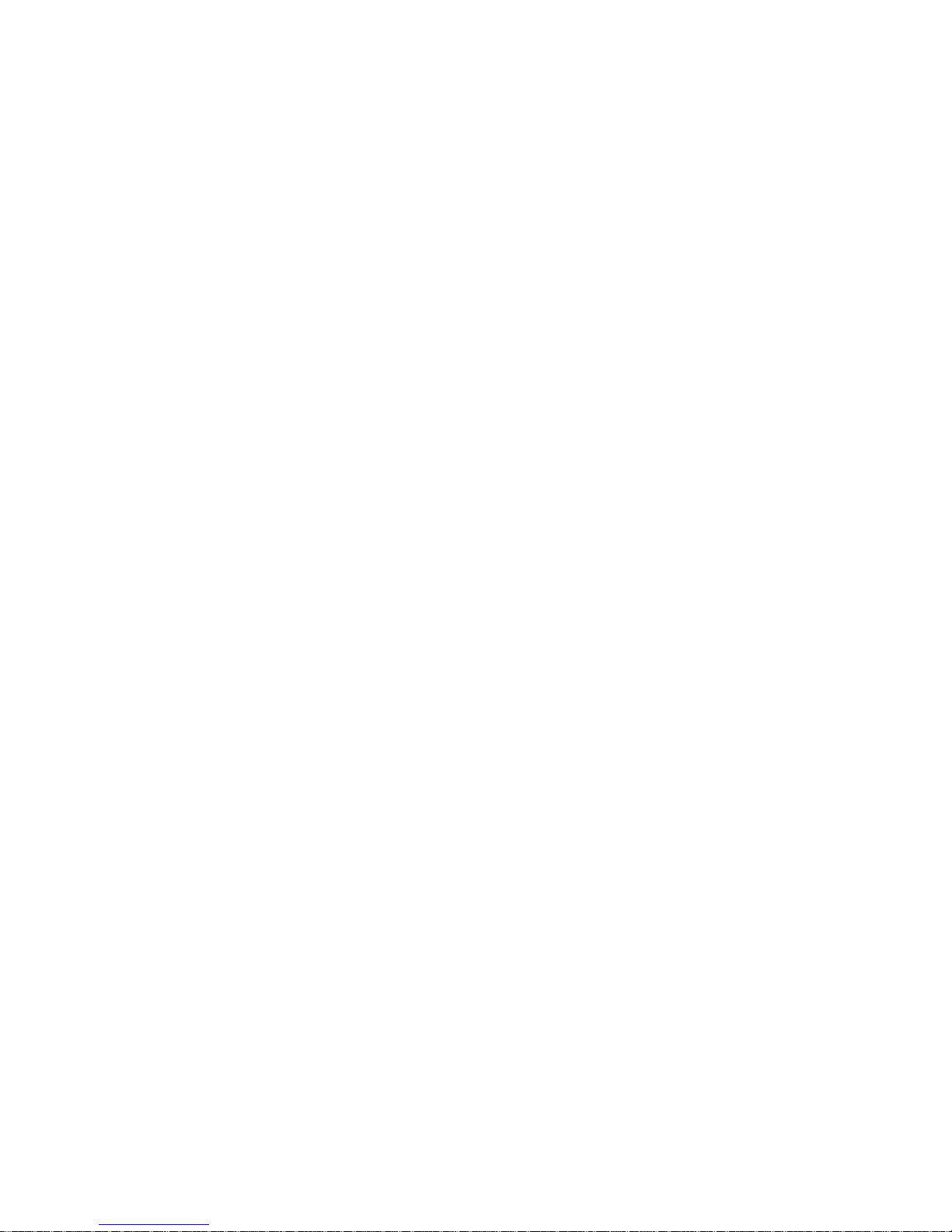
Recepción de un fax ............................................................................................................................................... 6.4
Modificación de los modos de recepción ............................................................................................................ 6.4
Recepción manual en el modo Teléfono ............................................................................................................ 6.4
Recepción automática en el modo Fax/Contestador automático ....................................................................... 6.4
Recepción manual de faxes con un teléfono auxiliar ......................................................................................... 6.5
Recepción en el modo Recepción segura .......................................................................................................... 6.5
Impresión de faxes recibidos en ambas caras del papel .................................................................................... 6.5
Recepción de faxes en la memoria .................................................................................................................... 6.5
Ajuste de la configuración del documento .............................................................................................................. 6.5
Dúplex ................................................................................................................................................................. 6.5
Resolución .......................................................................................................................................................... 6.6
Tipo original ................................................................... ... .................................................................................. 6.6
Oscuridad ........................................................................................................................................................... 6.6
Borrar fondo ........................................................ ... ............................................................................................. 6.6
Modo color .......................................................................................................................................................... 6.6
Configuración de una agenda de fax ..................................................... ... .............................................................. 6.6
Almacenamiento de números de fax individuales (Nº marc. ráp.) ...................................................................... 6.7
Almacenamiento de números de fax agrupados (Número de grupo) ................................................................. 6.7
Configuración de una agenda de fax con SyncThru Web Service ..................................................................... 6.7
Uso de la opción de sondeo .................................................................................................................................... 6.8
Almacenamiento de originales para sondeo ....................................................................................................... 6.8
Impresión (eliminación) del documento de sondeo ............................................................................................ 6.8
Sondeo de un fax remoto ................................................................................................................................... 6.8
Sondeo desde un buzón remoto ..................................................................................................
....................... 6.8
Uso del buzón ........................................ ... .............................................................................................................. 6.9
Creación de un buzón ......................................................................................................................................... 6.9
Almacenamiento de originales en el buzón ........................................................................................................ 6.9
Envío de faxes a un buzón remoto ................................................................................................................... 6.10
Impresión de un informe después del envío de un fax ......................................................................................... 6.10
Envío de fax en la hora de ahorro ......................................................................................................................... 6.11
Adición de documentos a un trabajo de fax diferido ............................................................................................. 6.11
Reenvío de un fax recibido a otro destino ............................................................................................................. 6.11
Reenvío por fax de un fax enviado a otro destino ............................................................................................ 6.11
Reenvío por fax de un fax recibido a otro destino ............................................................................................ 6.11
Reenvío por correo electrónico de un fax enviado a otro destino .................................................................... 6.12
Reenvío por correo electrónico de un fax recibido a otro destino .................................................................... 6.12
Reenvío por correo electrónico de un fax enviado a otro destino por el servidor.............................................. 6.12
Reenviando un fax recibido a otro destino por el servidor................................................................................. 6.12
Configuración del tono de finalización de fax ........................................................................................................ 6.12
Configuración de la recepción de faxes en color .................................................................................................. 6.13
7. Digitalización
Descripción general de la pantalla Esc. .................................................................................................................. 7.1
Ficha Básico .................................................................. ... .................................................................................. 7.1
Ficha Avanzado .................................................................................................................................................. 7.2
Ficha Imagen .............................................. ........................................................................................................ 7.2
Ficha Salida ............................................. ........................................................................................................... 7.2
Autenticación del usuario para digitalizar en red .................................................................................................... 7.3
Registro de usuarios locales autorizados ........................................................................................................... 7.3
Registro de usuarios de red autorizados ............................................................................................................ 7.3
Digitalización de originales y envío por correo (Esc. a Email) ................................................................................ 7.4
Envío de una imagen digitalizada a varios destinos como adjunto de correo electrónico .................................. 7.4
Configuración de una cuenta de correo electrónico ........................................................................................... 7.4
Almacenamiento de direcciones de correo electrónico ...................................................................................... 7.5
Introducción de direcciones de correo con la libreta de direcciones .................................................................. 7.6
Introducción de direcciones de correo con el teclado ......................................................................................... 7.6
Digitalización de originales y envío a través de NetScan ....................................................................................... 7.6
Preparación para la digitalización por red .......................................................................................................... 7.6
Digitalización y envío a través de NetScan ........................................................................................................ 7.7
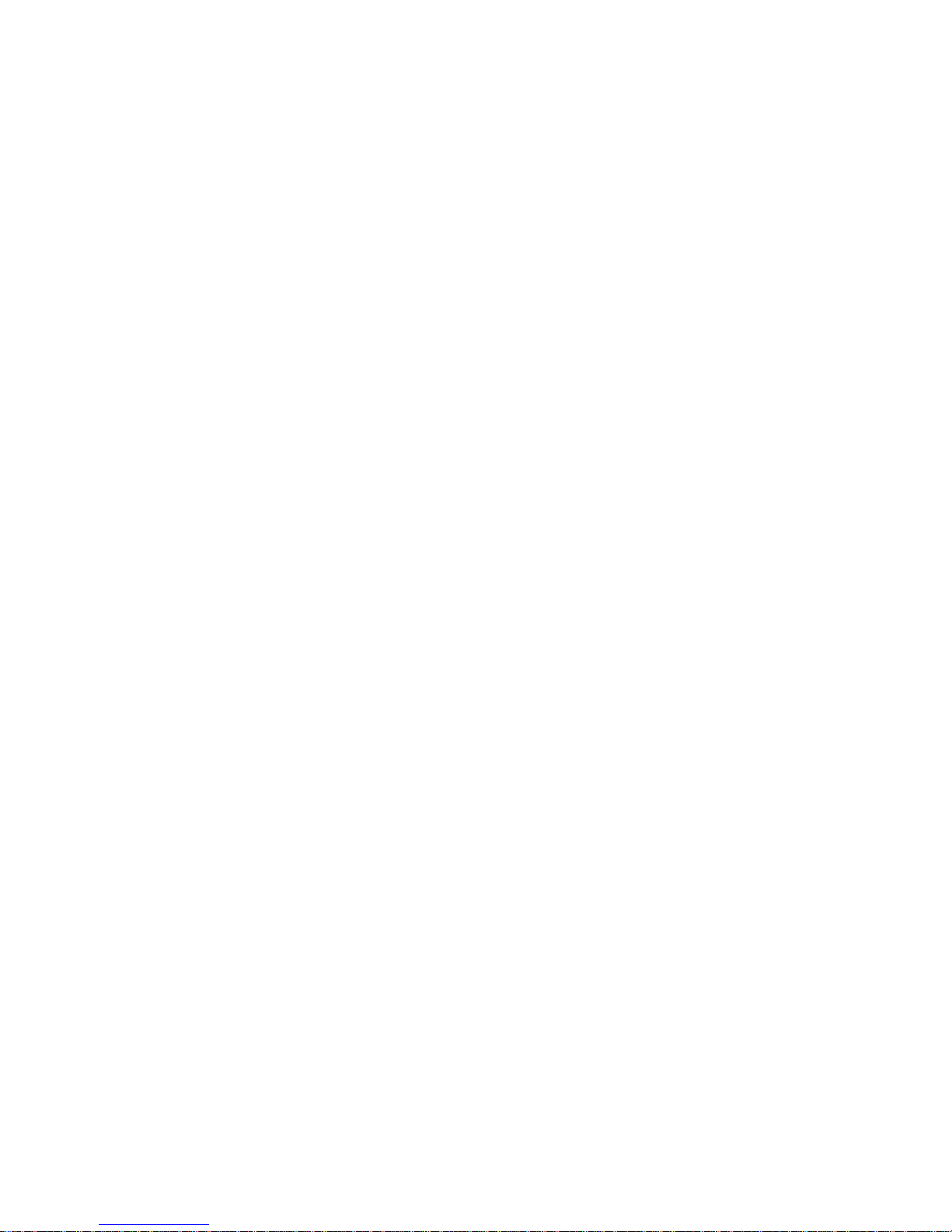
Digitalización de originales y envío a través de SMB/FTP (Escanear a servidor) .................................................. 7.7
Preparación para la digitalización a SMB/FTP ................................................................................................... 7.7
Digitalización y envío al servidor SMB/FTP ........................................................................................................ 7.8
Cambio de la configuración de digitalización .......................................................................................................... 7.8
Dúplex ................................................................................................................................................................. 7.8
Resolución .......................................................................................................................................................... 7.8
Tamaño original .................................................................................................................................................. 7.9
Tipo original ........................................................................................................................................................ 7.9
Modo color .......................................................................................................................................................... 7.9
Oscuridad ........................................................................................................................................................... 7.9
Borrar fondo ........................................................................................................................................................ 7.9
Escan. todo ......................................................................................................................................................... 7.9
Calidad .............................................................................................................................................................. 7.10
Preaj. esc. ......................................................................................................................................................... 7.10
Form arch ......................................................................................................................................................... 7.10
8. Impresión básica
Impresión de un documento .................................................................................................................................... 8.1
Cancelación de un trabajo de impresión ................................................................................................................. 8.1
9. Utilización de la memoria flash USB
Acerca de la memoria USB ..................................................................................................................................... 9.1
Descripción general de la pantalla USB .................................................................................................................. 9.1
Conexión de un dispositivo de memoria USB ......................................................................................................... 9.1
Digitalización a un dispositivo de memoria USB ..................................................................................................... 9.2
Digitalización ....................................................................................................................................................... 9.2
Escanear a USB ...................................................................................................................................................... 9.2
Ficha Básico ....................................................................................................................................................... 9.2
Ficha Avanzado .................................................................................................................................................. 9.2
Ficha Imagen ...................................................................................................................................................... 9.3
Ficha Salida ........................................................................................................................................................ 9.3
Cambio de la configuración de digitalización .......................................................................................................... 9.3
Dúplex ................................................................................................................................................................. 9.3
Resolución .......................................................................................................................................................... 9.3
Tamaño original .................................................................................................................................................. 9.4
Tipo original ........................................................................................................................................................ 9.4
Modo color .......................................................................................................................................................... 9.4
Oscuridad ........................................................................................................................................................... 9.4
Borrar fondo ........................................................................................................................................................ 9.4
Escan. todo ......................................................................................................................................................... 9.4
Calidad ................................................................................................................................................................ 9.5
Preaj. esc. ........................................................................................................................................................... 9.5
Form arch ........................................................................................................................................................... 9.5
Pol. arch. ............................................................................................................................................................ 9.5
Imprimir desde un dispositivo de memoria USB ..................................................................................................... 9.6
Para imprimir un documento desde un dispositivo de memoria USB: ................................................................ 9.6
10. Estado y configuración avanzada de la impresora
Configurar ............................................................................................................................................................. 10.1
Pantalla Estado del equipo ............................................................................................................................... 10.1
Pantalla Conf. admin. ....................................................................................................................................... 10.1
Exploración del estado del dispositivo .................................................................................................................. 10.2
Configuración general ........................................................................................................................................... 10.2
Configuración de copia ......................................................................................................................................... 10.4
Configuración de fax ............................................................................................................................................. 10.4
Configuración de red ............................................................................................................................................. 10.5
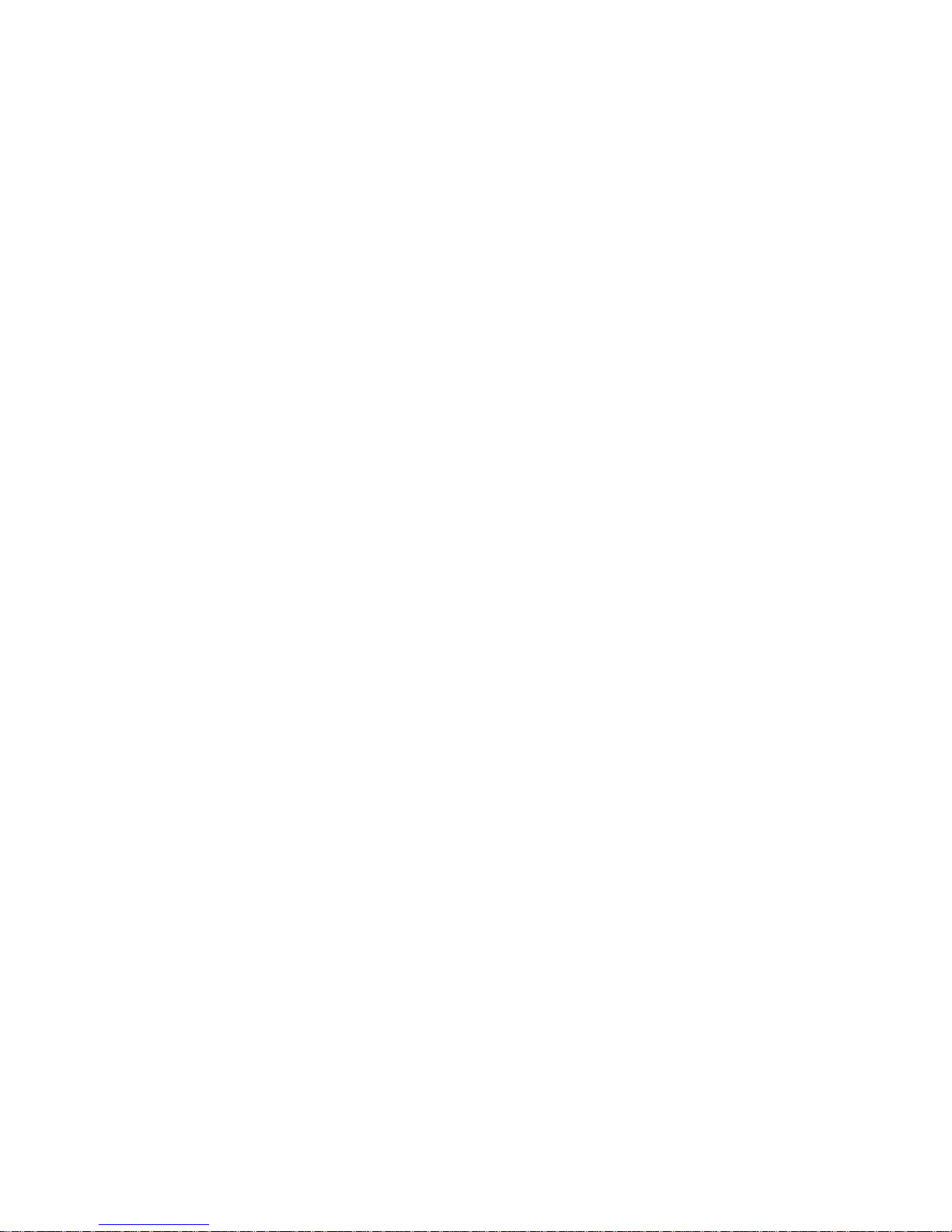
Autenticación ......................................................................................................................................................... 10.6
Servicio opcional ................................................................................................................................................... 10.7
Ajuste del contraste del documento ...................................................................................................................... 10.7
Impresión de informes ........................................................................................................................................... 10.8
11. Mantenimiento
Impresión de un informe del dispositivo ................................................................................................................ 11.1
Control de la duración de los suministros ............................................................................................................. 11.1
Búsqueda del número de serie ............................................................................................................................. 11.1
Envío de la notificación de pedido de unidad de imagen ...................................................................................... 11.1
Envío de la notificación de nuevo tóner requerido ................................................................................................ 11.2
Comprobación de Docum. guardados .................................................................................................................. 11.2
Limpieza de la impresora ...................................................................................................................................... 11.2
Limpieza de la parte externa ............................................................................................................................ 11.2
Limpieza de la parte interna ............................................................................................................................. 11.2
Limpieza de la unidad de digitalización ............................................................................................................ 11.2
Mantenimiento del cartucho de tóner .................................................................................................................... 11.3
Almacenamiento del cartucho de tóner ............................................................................................................ 11.3
Duración estimada del cartucho ....................................................................................................................... 11.3
Redistribución del tóner ........................................................................................................................................ 11.3
Sustitución del cartucho de tóner .......................................................................................................................... 11.4
Sustitución de la unidad de imagen ...................................................................................................................... 11.5
Sustitución del contenedor de tóner residual ........................................................................................................ 11.7
Piezas de mantenimiento ...................................................................................................................................... 11.8
Administración de la impresora desde el sitio web ............................................................................................... 11.9
12. Solución de problemas
Consejos para evitar atascos de papel ................................................................................................................. 12.1
Solución de atascos de papel ............................................................................................................................... 12.1
Problema en la salida de papel ........................................................................................................................ 12.2
Error en la alimentación del rodillo ................................................................................................................... 12.2
Solución de atascos de papel ............................................................................................................................... 12.3
En la bandeja 1 ................................................................................................................................................. 12.3
En la bandeja opcional ..................................................................................................................................... 12.4
En el alimentador de alta capacidad opcional .................................................................................................. 12.5
En la bandeja multiusos .................................................................................................................................... 12.7
In el papel del interior del equipo ...................................................................................................................... 12.7
En el área del fusor ........................................................................................................................................... 12.8
En el área de la unidad dúplex ......................................................................................................................... 12.8
En la apiladora (unidad de acabado) ................................................................................................................ 12.9
Descripción de los mensajes que aparecen en la pantalla ................................................................................. 12.10
Solución de otros problemas ............................................................................................................................... 12.15
Problema en la pantalla táctil .......................................................................................................................... 12.15
Problemas de alimentación de papel .............................................................................................................. 12.15
Problemas de impresión ................................................................................................................................. 12.16
Problemas en la calidad de impresión ............................................................................................................ 12.18
Problemas de copia ........................................................................................................................................ 12.21
Problemas de digitalización ............................................................................................................................ 12.21
Problemas de Escaneado por Red ................................................................................................................. 12.22
Problemas con el fax (opcional) ..................................................................................................................... 12.22
Problemas más comunes en Windows ........................................................................................................... 12.23
Problemas frecuentes de PostScript .............................................................................................................. 12.23
Problemas más comunes en Linux ................................................................................................................. 12.24
Problemas más comunes en Macintosh ......................................................................................................... 12.26
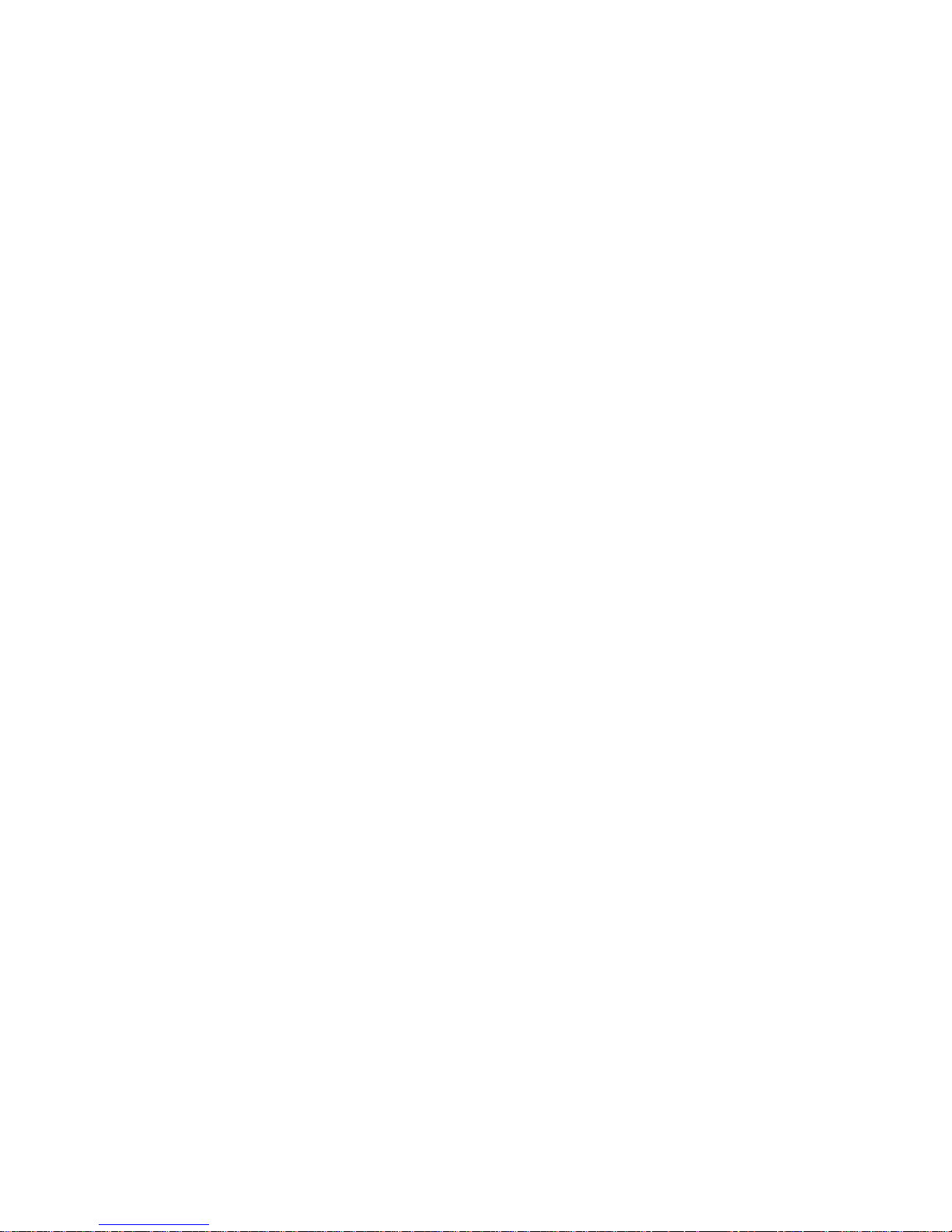
13. Pedido de suministros y accesorios
Suministros ........................................................................................................................................................... 13.1
Accesorios ............................................................................................................................................................. 13.1
Cómo adquirir productos ....................................................................................................................................... 13.2
14. Instalación de accesorios
Precauciones al instalar accesorios ...................................................................................................................... 14.1
Instalación de un módulo de memoria .................................................................................................................. 14.1
Activación de la memoria añadida en las propiedades de la impresora PS ..................................................... 14.2
Sustitución de la grapadora .................................................................................................................................. 14.2
Activación de la función Fax tras instalar el kit de fax opcional ............................................................................ 14.3
15. Especificaciones
Especificaciones generales ................................................................................................................................... 15.1
Especificaciones de la impresora .......................................................................................................................... 15.2
Especificaciones de la copiadora .......................................................................................................................... 15.2
Especificaciones del escáner ................................................................................................................................ 15.3
Especificaciones del fax (opcional) ....................................................................................................................... 15.3
16. Glosario
Índice
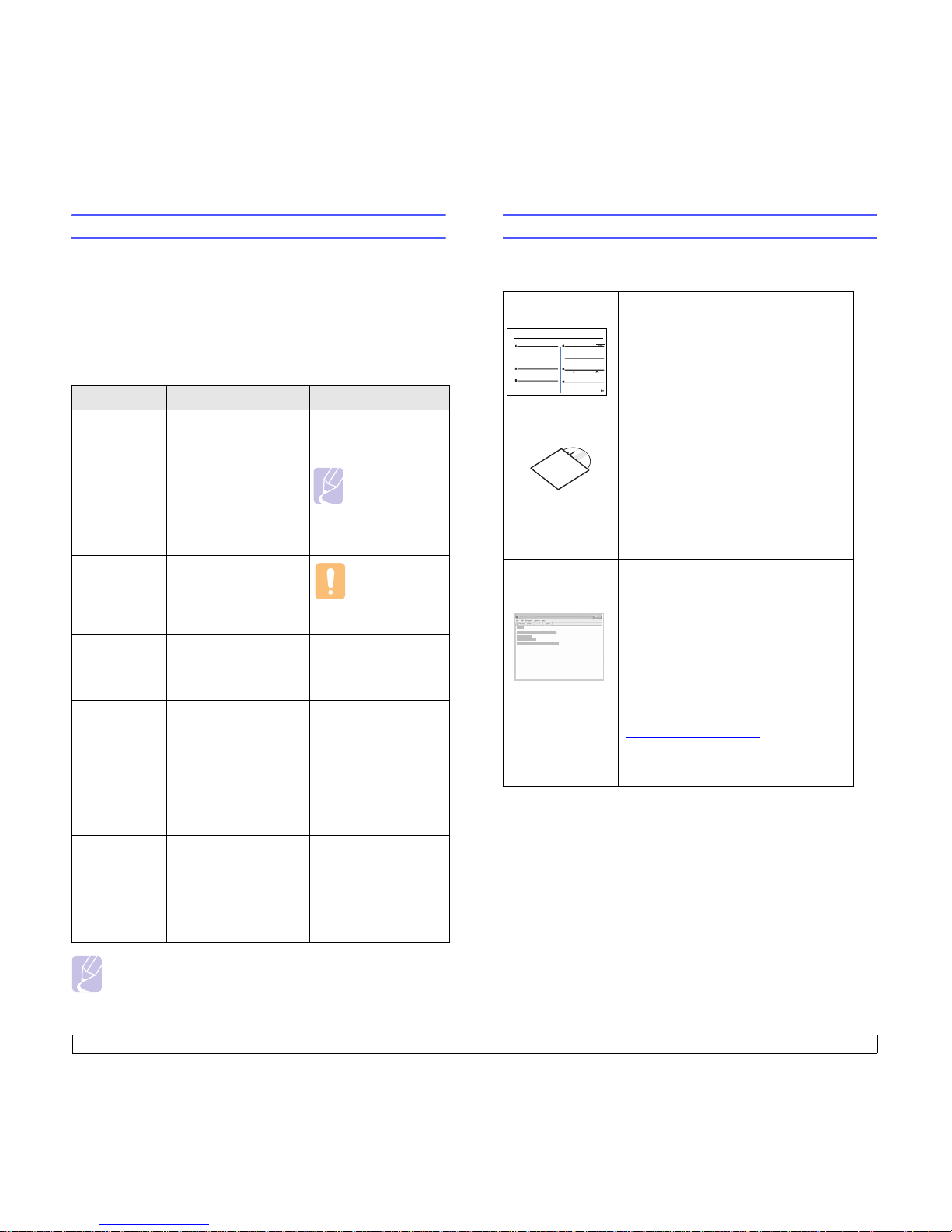
i
Acerca de este manual del usuario
Este manual del usuario brinda información básica sobre el dispositivo
y explicaciones detalladas de uso. Tanto usuarios principiantes como
profesionales pueden consultar el manual mientras instalan y utilizan
el dispositivo.
En este manual, se utilizan algunos términos de manera intercambiable:
• Documento es sinónimo de original.
• Papel es sinónimo de material o material de impresión.
La siguiente tabla presenta las convenciones del manual:
Nota
Los elementos, las funciones y las opciones de la pantalla táctil
pueden ser diferentes en cada modelo según su configuración.
Convención Descripción Ejemplo
Negrita Se utiliza para textos
en pantalla o marcas
en el dispositivo.
Configuración
de copia
Nota Se emplea para brindar
información adicional
o especificaciones
detalladas de funciones
y características
del dispositivo.
Nota
El formato
de la fecha
puede variar
según el país.
Precaución Se emplea para dar
información sobre cómo
proteger el dispositivo
contra posibles fallas
o daños mecánicos.
Precaución
No toque la parte
inferior verde
del cartucho
de tóner.
Nota al pie Se emplea para brindar
información detallada
sobre una palabra
o una frase.
a. Páginas por minuto
> Se utiliza para señalar
el orden en que se deben
seleccionar o pulsar
los elementos.
El ejemplo significa:
pulse Copia en la
pantalla principal,
la ficha Avanzad o y,
luego, Copia duplicado.
Copia >
la ficha Avanzado >
Copia duplicado
(Consulte
la página 1.1
para obtener
información
sobre las
funciones
especiales.)
Se emplea para indicar
al usuario la página
de referencia donde
encontrará más
información detallada.
(Consulte la página 1.1
para obtener información
sobre las funciones
especiales.)
Información adicional
En los siguientes recursos, ya sea en papel o en formato digital, podrá
encontrar información sobre cómo configurar y utilizar el dispositivo.
Guía rápida
de instalación
Contiene información sobre cómo configurar
el dispositivo. Para preparar el dispositivo,
debe seguir las instrucciones de la guía.
Manual del usuario
en línea
Contiene instrucciones detalladas
sobre cómo utilizar todas las funciones
del dispositivo e información sobre
mantenimiento, solución de problemas
e instalación de accesorios.
También incluye la Sección de software,
donde se ofrece información sobre cómo
imprimir documentos con el dispositivo
en diferentes sistemas operativos y cómo
aprovechar las utilidades del software.
Ayuda del
controlador
de la impresora
Brinda información de ayuda sobre las
propiedades del controlador de la impresora
e instrucciones sobre cómo configurarlas
para la impresión. Para acceder a una
pantalla de ayuda del controlador, haga
clic en Ayuda, en el cuadro de diálogo
de propiedades de la impresora.
Sitio web
de Samsung
Si tiene acceso a Internet, puede visitar
el sitio web de Samsung,
www.samsungprinter.com
, para buscar
ayuda, asistencia técnica, controladores
de impresoras, manuales e información
de pedidos.

ii
Información sobre seguridad y legislación
Información importante sobre precauciones y
seguridad
Cuando utilice el equipo, tenga en cuenta las siguientes medidas de
seguridad básicas para reducir el riesgo de incendio, descarga eléctrica y
daños físicos:
1 Lea todas las instrucciones hasta comprenderlas.
2 Aplique el sentido común siempre que utilice aparatos eléctricos.
3 Siga todas las advertencias e instrucciones marcadas en el producto y
en la documentación adjunta al mismo.
4 Si existe una instrucción de funcionamiento que entre en conflicto con
la información de seguridad, preste atención a la seguridad. Puede que
haya malinterpretado las instrucciones de funcionamiento. Si no puede
resolver el conflicto, póngase en contacto con su distribuidor o
representante para que le proporcione ayuda.
5 Desconecte el equipo de la toma de CA (Corriente Alterna) y de la
salida del teléfono antes de comenzar con la limpieza. No utilice
limpiadores líquidos ni aerosoles. Utilice únicamente un paño húmedo.
6 No coloque el equipo en una plataforma, mesa o carrito inestable.
Podría caerse y dañarse seriamente.
7 No coloque nunca el equipo encima o cerca de un radiador, calentador,
aparato de aire acondicionado o de ventilación.
8 No coloque nada encima de los cables de alimentación. No sitúe su
equipo en lugares de paso en los que las personas puedan caminar
sobre los cables.
9 No sobrecargue las tomas de alimentación ni los cables de extensión
ya que pueden reducir el rendimiento y pueden suponer un riesgo de
incendio o de descarga eléctrica.
10 No permita que ningún animal toque el cable telefónico ni los cables de
conexión con la PC.
11 No introduzca ningún objeto en el equipo a través de las aberturas de la
carcasa. Estos objetos podrían entrar en contacto con puntos de voltaje
peligrosos y provocar riesgos de incendio o descarga eléctrica. No
derrame ningún líquido en el interior o exterior del equipo.
12 Para reducir el riesgo de descarga eléctrica, no desmonte el equipo.
Llévelo a un servicio técnico calificado si necesita repararlo. La
apertura o extracción de las cubiertas pueden exponerlo a voltajes
peligrosos u otros riesgos. Un montaje incorrecto puede provocar
descargas eléctricas al volver a utilizar la unidad.
13 Desconecte el equipo de la PC, la salida de teléfono y la toma de CA
(Corriente Alterna), y consulte al servicio técnico en las siguientes
situaciones:
• Si alguna parte del cable de suministro eléctrico, del cable de
conexión o del enchufe se encuentra dañada o deteriorada.
• Si se derrama líquido en la unidad.
• Si la unidad ha estado expuesta a lluvia o agua.
• Si el producto no funciona correctamente después de haber seguido
las instrucciones.
• Si se ha caído la unidad o la carcasa parece estar dañada.
• Si la unidad muestra un cambio repentino en el rendimiento.
14 Ajuste únicamente los controles que se indican en las instrucciones de
funcionamiento. Un ajuste inadecuado de otros controles puede
producir un deterioro en la unidad y precisará de un trabajo adicional de
un técnico calificado para devolver a la unidad su funcionamiento
normal.
15 Evite utilizar su equipo durante una tormenta eléctrica. Existe un riesgo
remoto de descarga eléctrica. Si es posible, se recomienda
desconectar el cable de alimentación de CA (Corriente Alterna) del
teléfono durante una tormenta.
16 Utilice el cable de corriente proporcionado con el equipo para emplear
el equipo con total seguridad. Si utiliza un cable de más de 2 metros en
un equipo a 110 V, deberá emplear un cable de 16 AWG
*
o superior.
17 Utilice exclusivamente el cable de línea telefónica número 26 AWG* o
superior.
18 GUARDE ESTAS INSTRUCCIONES.
Consideraciones medioambientales y de
seguridad
Notificación de seguridad del láser
Esta impresora ha obtenido en los Estados Unidos la certificación que
garantiza el cumplimiento de los requisitos establecidos en DHHS 21 CFR,
capítulo 1, Sección J, para productos láser de Clase I (1). En el resto de los
países, la impresora está certificada como producto láser de Clase I, lo que
garantiza el cumplimiento de los requisitos de IEC 825.
Los productos láser de la Clase I no se consideran peligrosos. El sistema
láser y la impresora han sido diseñados de forma que las personas no
puedan estar expuestas a radiaciones de láser superiores al nivel de Clase I
durante el funcionamiento normal, el mantenimiento por parte del usuario o
en las condiciones de reparación y mantenimiento prescritas.
* AWG: American Wire Guage
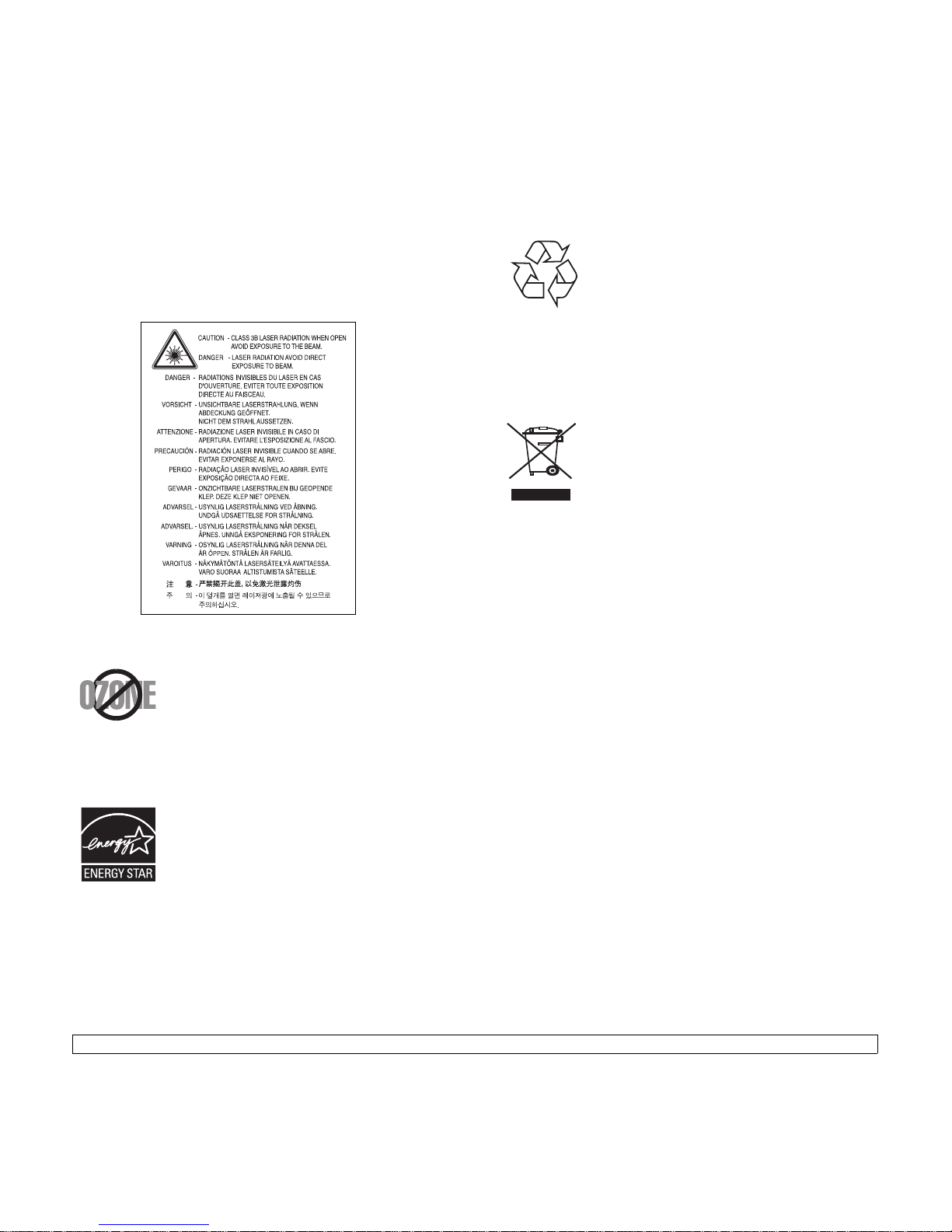
iii
Advertencia
No utilice ni realice operaciones de mantenimiento en la impresora sin la
cubierta de protección del dispositivo láser/escáner. El rayo reflejado,
aunque invisible, puede provocar daños en los ojos. Al utilizar este
producto, deberán observarse siempre las precauciones básicas de
seguridad, para reducir el riesgo de incendio, descarga eléctrica y lesiones
a personas:
Seguridad frente al ozono
Durante su funcionamiento normal, esta impresora
emite ozono. El ozono emitido no representa ningún
riesgo para el operador. Sin embargo, es aconsejable
que la máquina esté ubicada en un área bien ventilada.
Si desea obtener información adicional acerca del
ozono, póngase en contacto con su distribuidor de
Samsung más cercano.
Ahorro de energía
Este equipo incorpora una tecnología avanzada de
ahorro de energía que permite reducir el consumo de
energía cuando el equipo no está en uso.
El consumo de energía se reduce automáticamente
cuando el equipo no recibe datos durante un período
prolongado.
ENERGY STAR y la marca ENERGY STAR son marcas registradas de
Estados Unidos.
Para obtener información acerca del programa ENERGY STAR, consulte
http://www.energystar.gov.
Reciclaje
Recicle o deshágase del material de embalaje de este
producto siguiendo las normas medioambientales
adecuadas.
Eliminación correcta de este producto
(material eléctrico y electrónico de descarte)
(Aplicable en la Unión Europea y en países europeos con
sistenmas de recogida selectiva de residuos)
La presencia de esta marca en el producto o en el material
informativo que lo acompaña, indica que al finalizar su vida
útil no deberá eliminarse junto con otros residuos
domésticos. Para evitar los posibles daños al medio
ambiente o a la salud humana que representa la
eliminación incontrolada de residuos, separe este
producto de otros tipos de residuos y recíclelo
correctamente para promover la reutilización sostenible de
recursos materiales.
Los usuarios particulares pueden contactar con el establecimiento donde
adquirieron el producto, o con las autoridades locales pertinentes, para
informarse sobre cómo y dónde pueden llevarlo para que sea sometido a un
reciclaje ecológico y seguro.
Los usuarios comerciales pueden contactar con su proveedor y consultar las
condiciones del contrato de compra. Este producto no debe eliminarse
mezclado con otros residuos comerciales.
Emisiones de radiofrecuencia
Regulaciones FCC
Este dispositivo ha sido probado y cumple los límites establecidos para
dispositivos digitales de Clase A, de conformidad con el Apartado 15 de las
normas de la FCC. Estos límites se establecen para garantizar una
protección razonable frente a interferencias perjudiciales en entornos
residenciales. Este equipo genera, utiliza y puede emitir energía de
radiofrecuencia y, si no se instala y utiliza de acuerdo con las instrucciones,
puede producir interferencias perjudiciales en las comunicaciones por radio.
Sin embargo, no existe garantía de que no se produzcan interferencias en
una instalación en particular. En caso de que este equipo produzca
interferencias perjudiciales para la recepción de radio o televisión, lo cual
puede determinarse encendiendo y apagando el equipo, se recomienda al
usuario que trate de corregir las interferencias adoptando una o más de las
siguientes medidas:
• Cambiar la orientación o la colocación de la antena receptora.
• Aumentar la separación entre el equipo y el receptor.
• Conectar el equipo en una toma de un circuito distinto del que está
conectado el receptor.
• Consultar a su distribuidor o solicitar los servicios de un técnico de
radio/TV.
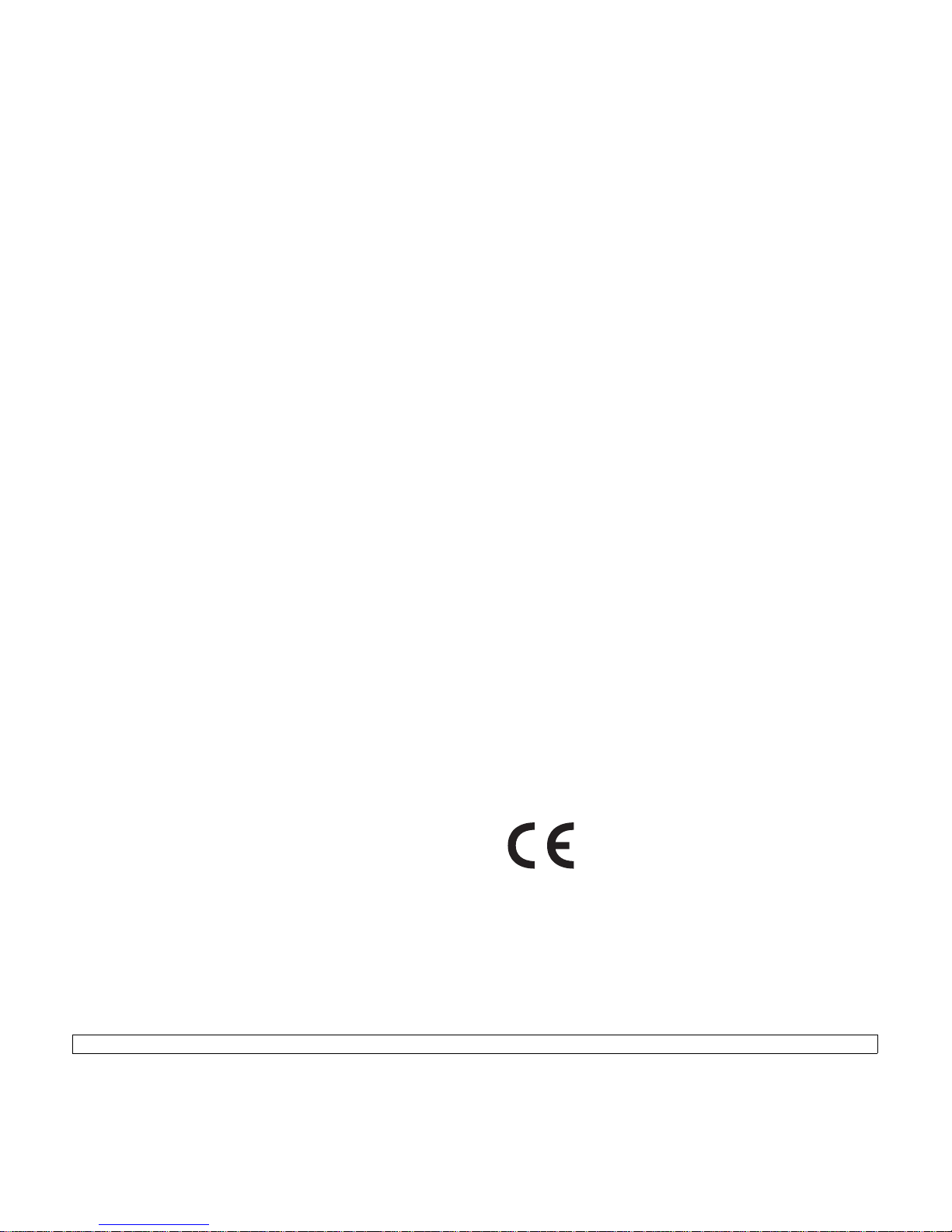
iv
Precaución:
Todos los cambios o modificaciones que se efectúen sin el consentimiento
del fabricante responsable del cumplimiento podrían invalidar el permiso del
usuario para trabajar con el equipo.
Normativa sobre radio-interferencias para Canadá
Este aparato digital no excede los límites de la Clase A sobre la emisión de
ruidos en las señales de radio producidos por aparatos digitales, tal y como
se expone en las normativas sobre radio-interferencias del Ministerio de
Industria de Canadá, ICES-003.
Cet appareil numérique respecte les limites de bruits radioélectriques
applicables aux appareils numériques de Classe A prescrites dans la norme
sur le matériel brouilleur: “Appareils Numériques”, ICES-003 édictée par
l’Industrie et Sciences Canada.
Marca de fax
La ley estadounidense de protección al abonado de redes telefónicas de
1991 (Telephone Consumer Protection Act) prohíbe la utilización de
computadoras u otros dispositivos electrónicos para enviar mensajes
mediante equipos de fax que no especifiquen en el margen superior o inferior
de cada página transmitida o en la primera página la siguiente información:
(1) fecha y hora de la transmisión
(2) identificación de la empresa, entidad comercial o persona que realiza el
envío y
(3) número de teléfono del equipo que efectúa el envío o bien de la empresa,
entidad comercial o persona correspondiente.
La compañía telefónica podrá implementar cambios en sus instalaciones,
equipos o procedimientos en la medida que fuese necesario para el
desarrollo de sus actividades y no viole las normas y reglamentos
establecidos en el apartado 68 emitido por la Comisión Federal de
Comunicaciones (FCC, Federal Communication Commission). Si tales
modificaciones ocasionaran incompatibilidad entre el equipo de un abonado
y los de la compañía, se tuviese que modificar o alterar el equipo, o se
afectara su uso o rendimiento, el usuario será debidamente notificado por
escrito, a fin de evitar la interrupción del servicio.
Número de equivalencia de llamada
El número de equivalencia de llamada (REN, Ringer Equivalence Number) y
el correspondiente al registro en la FCC figuran en la etiqueta situada en la
base o en la parte posterior del equipo. En algunos casos la compañía
telefónica podría solicitar esos números.
El número de equivalencia de llamada determina la carga eléctrica de la
línea telefónica y resulta útil para establecer si existe “sobrecarga”. La
instalación de varios tipos de equipamiento en la misma línea telefónica
podría ocasionar problemas en el envío y recepción de llamadas,
especialmente en el timbre de llamada de los llamados entrantes. La suma
de todos los números de equivalencia de llamada del equipamiento
conectado a la línea telefónica debería ser menor a cinco, a fin de asegurar
un servicio adecuado por parte de la compañía telefónica. El total de esta
suma puede no aplicarse en su línea. Si alguno de los equipos telefónicos
evidencia fallas en su funcionamiento, desconéctelo de inmediato de la línea
telefónica, ya que podría dañar la red.
ADVERTENCIA:
Las regulaciones de la FCC establecen que los cambios o alteraciones al
equipo que no hayan sido expresamente aprobados por el fabricante podrían
inhabilitar al usuario para operarlo. En caso de que un equipo dañe la red de
telefonía, la compañía telefónica deberá notificar al cliente de la posible
interrupción del servicio. Sin embargo, de no ser posible tal notificación
previa, la compañía podrá interrumpir el servicio momentáneamente,
siempre que:
a) notifique de inmediato al usuario;
b) se dé al cliente la posibilidad de corregir el problema del equipo;
c) se informe al cliente de su derecho a presentar un reclamo ante la FCC
conforme a los procedimientos establecidos en el apartado 68, subapartado
E.
Asimismo, deberá tener en cuenta que:
• El equipo no está diseñado para conectarse con sistemas PBX digitales.
• Si intenta conectar un módem a la computadora o al fax en la misma línea
telefónica que la del equipo, podrían surgir problemas de envío y
recepción en todos los dispositivos. Se recomienda no conectar ningún
otro equipo a la línea, a excepción del teléfono.
• Si reside en una zona donde son frecuentes las tormentas eléctricas o los
picos de alta tensión, se recomienda instalar dispositivos de protección
contra sobrecargas para la línea telefónica y la de suministro eléctrico.
Podrá adquirir esos dispositivos en su distribuidor o en tiendas
especializadas en electrónica y telefonía.
• Cuando desee programar números de emergencia o realizar llamadas de
prueba a dichos números, utilice un número que no sea el de emergencia
para avisar al operador del servicio de emergencias sobre el
procedimiento. El operador le proporcionará más instrucciones sobre
cómo probar el número de emergencia.
• Este equipo no puede utilizarse con monedas o en líneas telefónicas
compartidas.
• El equipo provoca acoplamiento magnético en instrumentos de audición.
• Puede conectar este equipo a la red telefónica por medio de un
tomacorriente modular estándar, USOC RJ-11C.
Declaración de conformidad (países europeos)
Aprobaciones y certificaciones
La marca CE aplicada a este producto simboliza la
Declaración de conformidad de Samsung Electronics Co.,
Ltd. con la siguiente directiva aplicable 93/68/EEC de la
Unión europea de las fechas indicadas:
1 de enero de 1995: Directiva del Consejo 73/23/EEC: Aproximación de las
leyes de los estados miembros relacionadas con equipos de bajo voltaje.
1 de enero de 1996: Directiva del Consejo 89/336/EEC (92/31/EEC):
Aproximación de las leyes de los estados miembros relacionadas con la
compatibilidad electromagnética.
9 de marzo de 1999: Directiva del Consejo 1999/5/EC sobre equipos de radio
y terminales de telecomunicaciones y sobre el reconocimiento mutuo de su
conformidad.
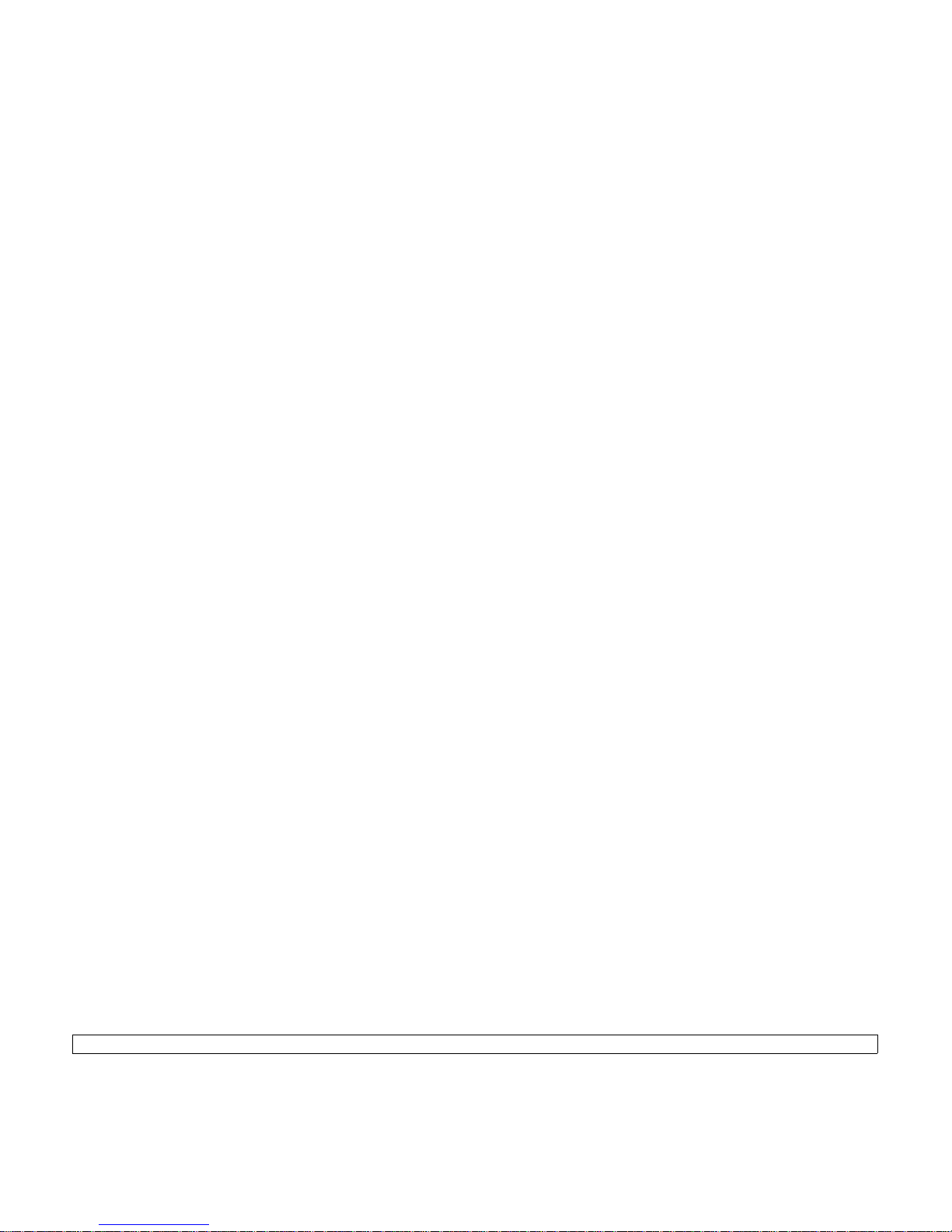
v
Una declaración completa que define las directivas relevantes y los
estándares mencionados se puede obtener del representante de Samsung
Electronics Co., Ltd.
Certificado de CE
Certificado para la directiva 1999/5/CE sobre Equipo de radio y equipo
de terminales de telecomunicaciones (FAX)
Este producto Samsung ha sido certificado por Samsung para la conexión de
un terminal paneuropeo a la red telefónica pública conmutada analógica
(PSTN) de acuerdo con la Directiva 1999/5/EC. El producto se ha diseñado
para que funcione con las PSTN nacionales y PBX compatibles de los países
europeos.
En caso de problemas, debe ponerse en contacto en primera instancia con
Euro QA Lab of Samsung Electronics Co., Ltd.
El producto ha sido probado en TBR21 y/o TBR 38. Como ayuda en el uso y
aplicación del equipo de terminales que cumpla con este estándar, el
Instituto Europeo de Estándares de Telecomunicaciones (ETSI) ha enviado
un documento consultivo (EG 201 121) que contiene notas y requisitos
adicionales para garantizar la compatibilidad en red de terminales TBR21. El
producto ha sido diseñado teniendo en cuenta todas las notas consultivas
relevantes contenidas en este documento y cumple en su totalidad con todas
ellas.
Reemplazo de la ficha incorporada (únicamente
para el Reino Unido)
Importante
El cable de alimentación principal de este equipo está provisto de una ficha
estándar de 13 A (BS 1363) y un fusible de 13 A. Cuando cambie o examine
el fusible, debe volver a ajustar el fusible de 13 A correcto. Luego necesita
volver a colocar la cubierta del fusible. Si ha perdido la cubierta del fusible,
no utilice la ficha hasta que obtenga otra cubierta.
Póngase en contacto con el establecimiento donde adquirió el equipo.
La ficha de 13 A es la que se utiliza con mayor frecuencia en el Reino Unido
y debería resultar adecuada. Sin embargo, algunos edificios (principalmente
los antiguos) no cuentan con tomas de 13 A normales. En ese caso, necesita
adquirir un adaptador de ficha adecuado. No retire la ficha moldeada.
Advertencia
Si corta la ficha moldeada, deshágase de ella inmediatamente.
No debe volver a colocar cable a la ficha y puede recibir una descarga
eléctrica si la conecta a la toma.
Advertencia importante:
Debe conectar el equipo a tierra.
Los hilos metálicos del cable de alimentación principal presentan los
siguientes colores:
• Verde y amarillo: Tierra
• Azul: Neutro
• Marrón: Vivo
Si los hilos metálicos del cable de alimentación principal no coinciden con los
colores marcados en la ficha, haga lo siguiente:
Debe conectar el cable verde y amarillo a la clavija marcada con la letra “E”
o con el símbolo de seguridad “Símbolo de tierra” o de color verde y amarillo
o verde.
Debe conectar el cable azul a la clavija marcada con la letra “N” o de color
negro.
Debe conectar el cable marrón a la clavija marcada con la letra “L” o de color
rojo.
Debe contar con un fusible de 13 A en la ficha, adaptador, o en el tablero de
distribución.
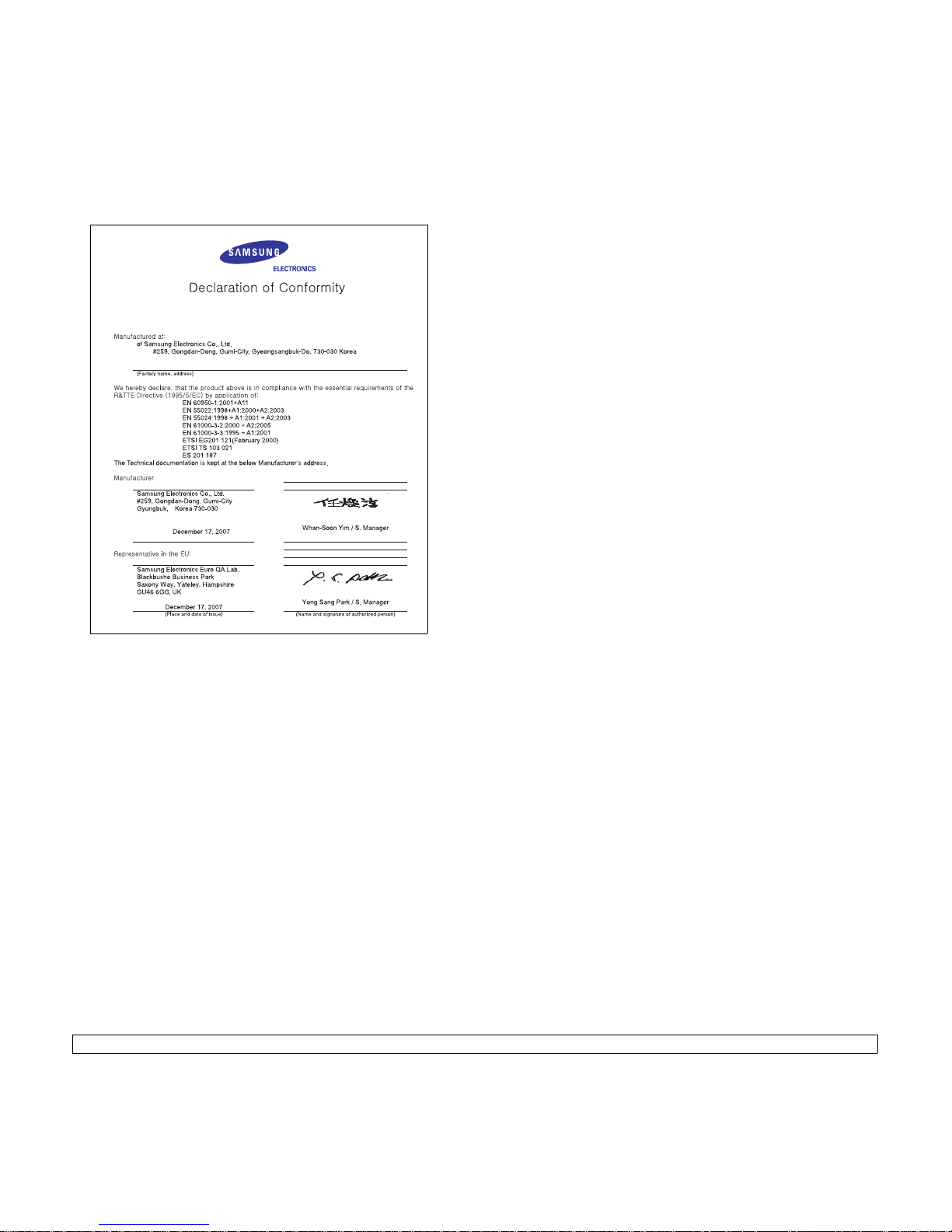
vi
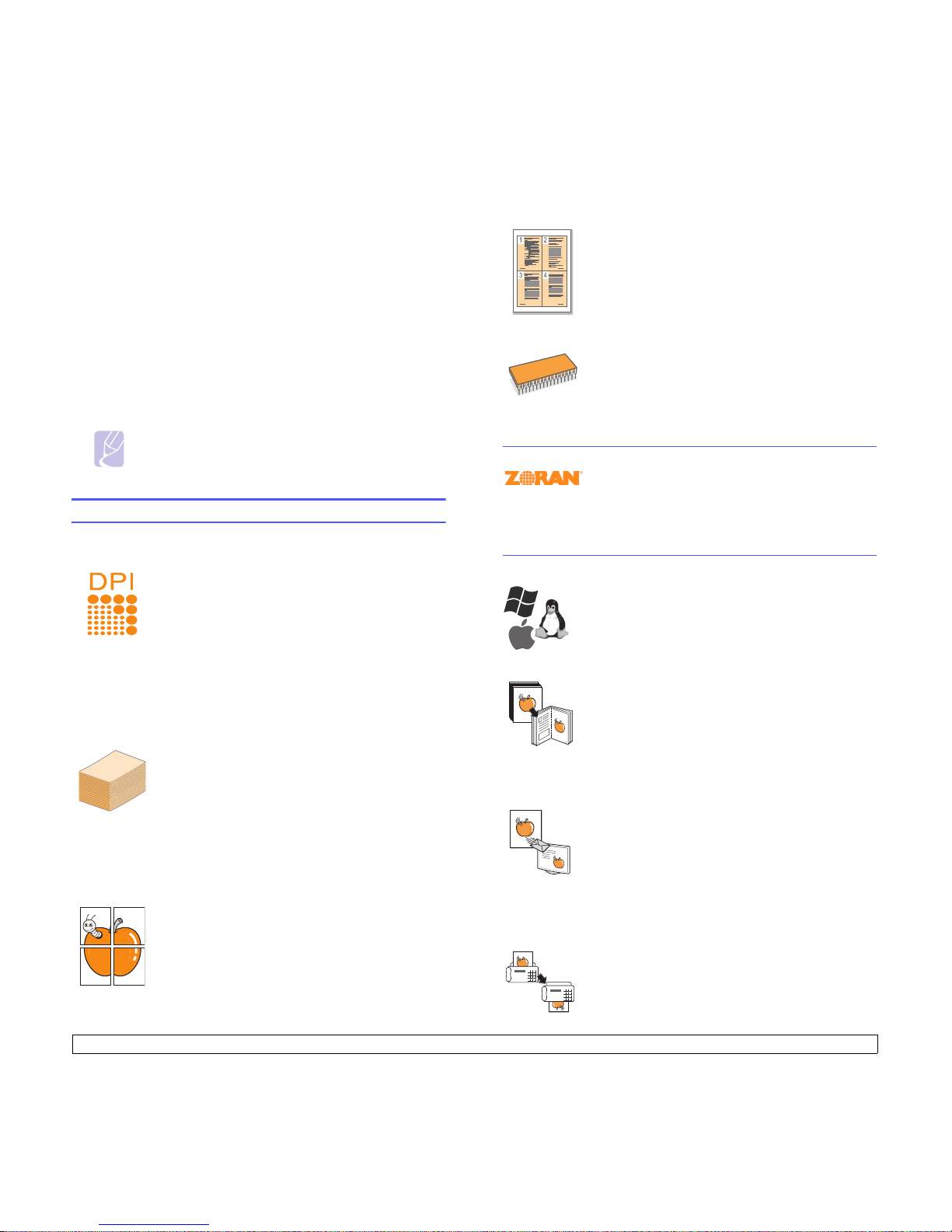
1.1 <
Introducción>
1 Introducción
Gracias por haber adquirido este producto multifunción de Samsung.
Este dispositivo ofrece servicios de impresora, copiadora, escáner y fax.
Este capítulo incluye:
• Funciones especiales
• Descripción general del dispositivo
• Descripción general del panel de control
• Presentación de la pantalla táctil y los botones útiles
• Descripción general del indicador LED de Estado
• Mapa de los menús
Nota
Algunas funciones son opcionales. Lea las secciones
de las especificaciones (página 15.1).
Funciones especiales
Su nuevo dispositivo está equipado con funciones especiales.
Impresión con calidad y velocidad superiores
• Puede imprimir en una amplia gama de colores usando
cian, magenta, amarillo y negro.
• Puede imprimir con una resolución de h
asta 9,600 x 600
ppp de impresión real (600 x 600 x 4 ppp)
. Consulte la
Sección de software.
• La impresora imprime a una velocidad de hasta 38 ppm
en papel de tamaño A4 y a una velocidad de hasta
40 ppm en papel de tamaño Carta.
• En cuanto a la impresión dúplex, el dispositivo imprime
en papel A4 con una velocidad de hasta 33 ppm y en
papel carta con una velocidad de hasta 35 ppm.
Maneje diferentes opciones de papel con flexibilidad
• La bandeja multiusos admite papeles con membrete,
sobres, etiquetas, transparencias, materiales de
tamaño personalizado, postales y papel de gran
gramaje. La bandeja multiusos tiene una capacidad
máxima para 100 hojas de papel normal.
• La bandeja 1 para 520 hojas y la bandeja opcional para
520 hojas admiten papel común de diversos tamaños
• La bandeja opcional de alta capacidad para 2.100 hojas
admite papel normal de varios tamaños.
Cree documentos profesionales
• Imprima marcas de agua. Puede personalizar sus
documentos con palabras, como “Confidencial”.
Consulte la Sección de software.
• Impresión de pósteres. El texto y los gráficos de las
páginas del documento se amplían y se imprimen en
la hoja. Luego, puede pegarlos para formar un póster.
Consulte la Sección de software.
Ahorre tiempo y dinero
Amplíe la capacidad del equipo
*Emulación Zoran IPS compatible con PostScript 3
© Copyright 1995-2005, Zoran Corporation.
Reservados todos los derechos. Zoran, el logotipo de
Zoran, IPS/PS3 y OneImage son marcas comerciales
de Zoran Corporation.
*136 fuentes PS3
Incluye UFST y MicroType de Monotype Imaging Inc.
Impresión en diferentes entornos
Copie originales en varios formatos
Digitalice originales y envíelos de inmediato
Configure la hora para enviar un fax (opcional)
• Puede imprimir varias páginas en una sola hoja para
ahorrar papel.
• Puede usar papeles con membrete y formularios
preimpresos en papel común. Consulte la Sección
de software.
• El dispositivo ahorra energía automáticamente, ya que
reduce el consumo de energía cuando no está en uso.
• Su dispositivo tiene una ranura de memoria adicional
para ampliar la memoria (página 14.1).
• Una interfaz de red permite imprimir en red. El dispositivo
tiene incorporada una interfaz de red 10/100 Base TX.
• La emulación Zoran IPS* compatible con la emulación
PostScript 3* (PS) permite la impresión PS.
• Puede imprimir en sistemas Windows 2000 y con
Windows XP/2003/Vista además de Linux y Macintosh.
• El dispositivo está equipado con una interfaz USB
y una interfaz de red.
• Puede crear un folleto con la producción secuencial
de documentos a doble cara.
• Existen funciones especiales que permiten borrar las
perforaciones, las marcas de grapas y el fondo de los
periódicos.
• Se pueden ajustar y mejorar la calidad de impresión
y el tamaño de la imagen al mismo tiempo.
• Digitalice originales y envíe archivos con rapidez a varios
destinos mediante las funciones de digitalización por red,
a correo electrónico o a SMB y FTP.
• Utilice el teclado de la pantalla táctil para escribir
direcciones de correo electrónico y enviar la imagen
digitalizada de inmediato.
• Digitalice documentos en color y utilice los formatos
de compresión JPEG, TIFF y PDF.
• Puede especificar una hora determinada para
la transmisión del fax y también puede enviarlo
a varios destinos almacenados.
• Después del envío, el dispositivo puede imprimir
los informes del fax de acuerdo con la configuración.
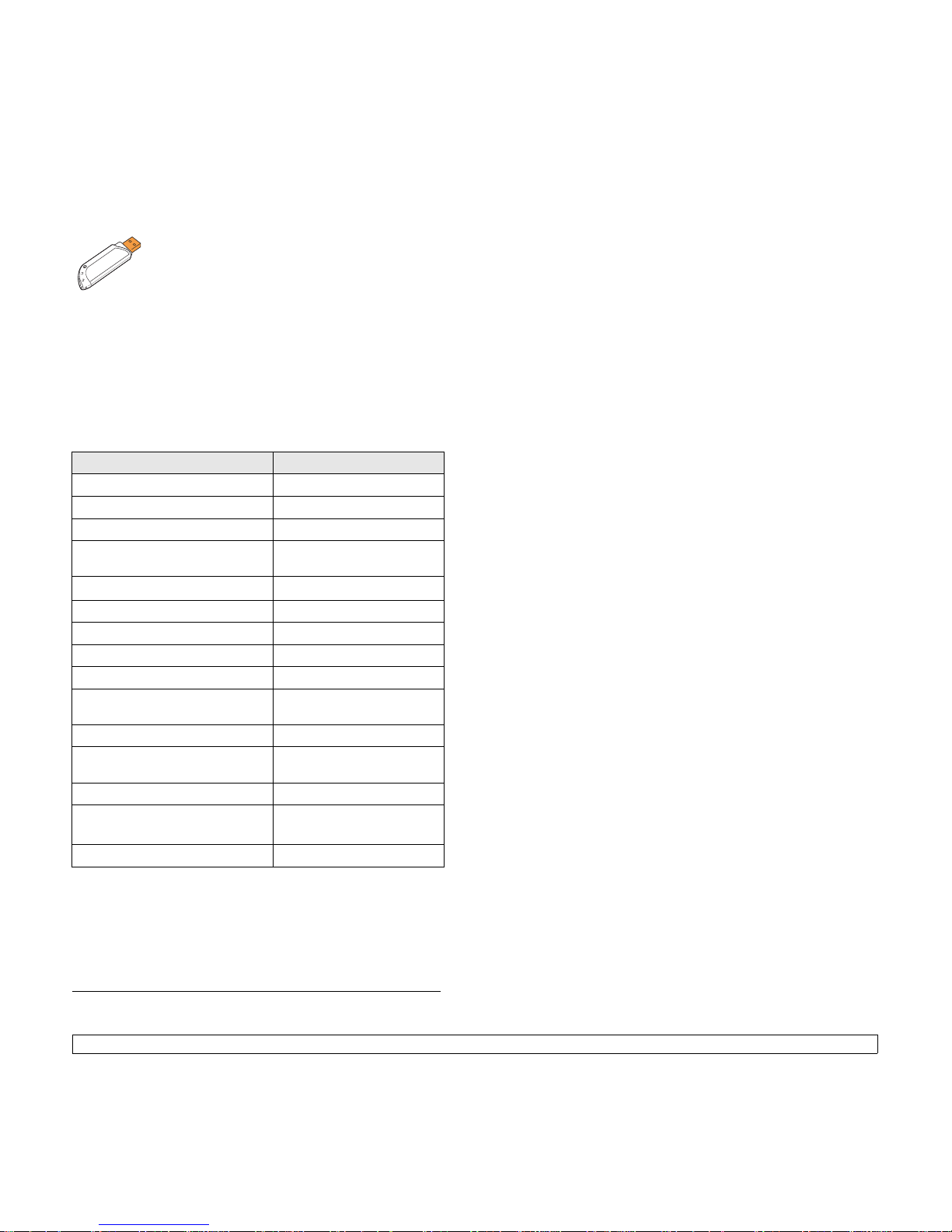
1.2 <
Introducción>
Utilice dispositivos de memoria flash USB
Funciones de la impresora
La tabla que aparece a continuación muestra una descripción general
de l as funciones admitidas por la impresora.
( : Incluida, O: Opcional*)
Si tiene un dispositivo de memoria USB, puede utilizarlo
con su equipo de diversas formas.
• Puede digitalizar documentos y guardarlos
en el dispositivo.
• Puede imprimir directamente los datos almacenados
en el dispositivo.
• Puede hacer una copia de seguridad de los datos
y restaurar los archivos de seguridad a la memoria
del equipo.
Funciones SCX-8380ND
USB 2.0
Memoria USB
Emulación PostScript
DADF (Alimentador automático
dúplex de documentos)
Disco duro
Kit de fax opcional O
Bandeja opcional 2/3 O
Alimentador de alta capacidad O
Soporte O
Apiladora y grapadora
(unidad de acabado)
O
Cartucho de grapas O
Kit FDI (Interfaz de dispositivo
de terceros)
O
SmarThru Workflow O
Interfaz de red
(Ethernet 10/100 Base TX)
Impresión dúplex
a
a. Impresión en las dos caras del papel.
*Para obtener información sobre accesorios, consulte la página 13.1.

1.3 <
Introducción>
Descripción general del dispositivo
Los componentes principales del dispositivo son los siguientes:
Vista frontal
• El símbolo * indica que el dispositivo es opcional.
1
Cubierta del DADF
12
Soporte
*
2
Guías de ancho de documentos del DADF
13
Bloqueo de CCD
3
Bandeja de entrada de documentos del DADF
14
Soporte de salida
4
Bandeja de salida de documentos del DADF
15
Extensión de la bandeja multiusos
5
Tapa del escáner
16
Guías de ancho de papel de la bandeja multiusos
6
Panel de control
17
Cristal del escáner
7
Cubierta lateral
18
Unidad de transferencia
8
Cubierta frontal
19
Cartucho de tóner
9
Bandeja multiusos
20
Unidad de imagen
10
Bandeja 1
21
Contenedor de tóner consumido
11
Bandeja opcional
*
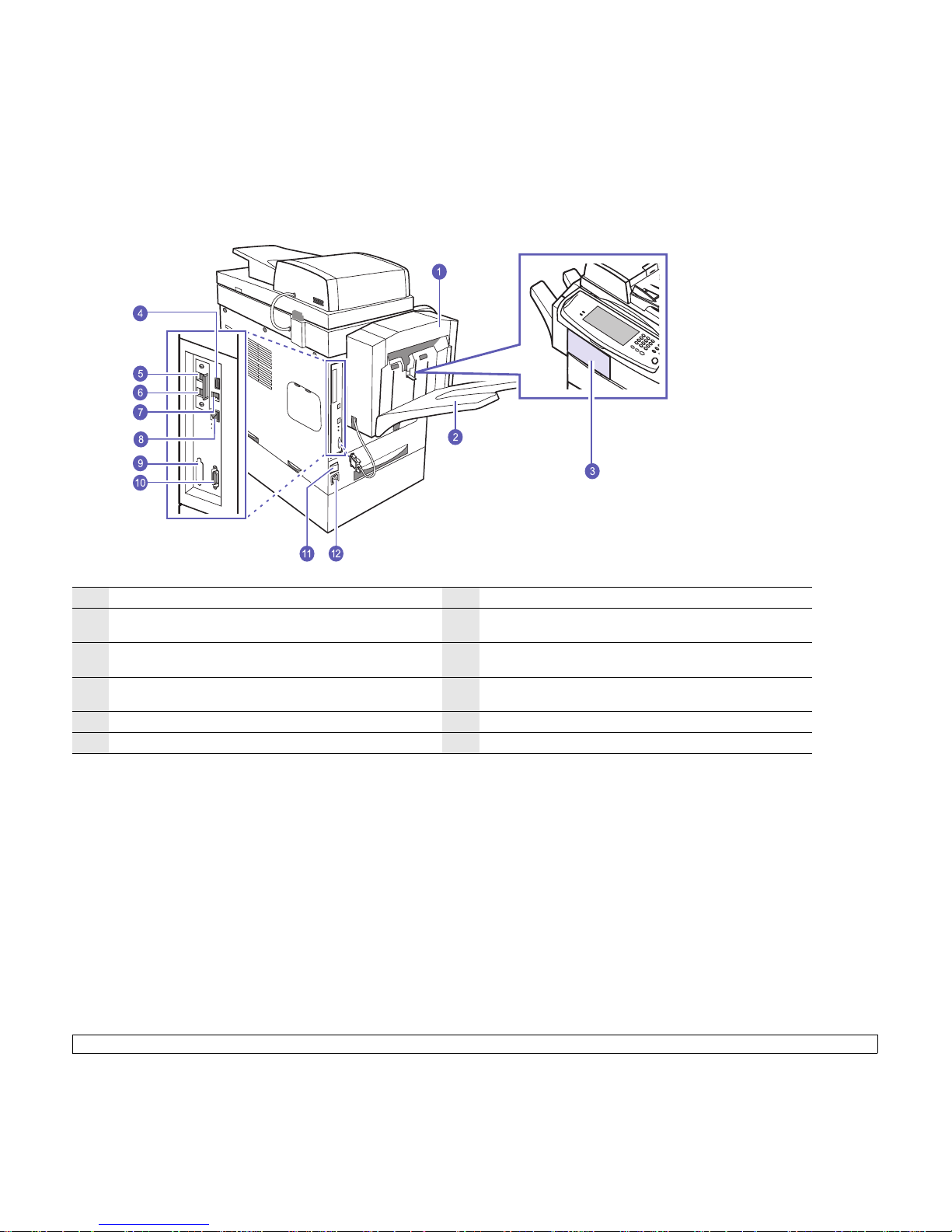
1.4 <
Introducción>
Vista posterior
• El símbolo * indica que el dispositivo es opcional.
1
Unidad de acabado (apiladora y grapadora)
*
7
Puerto USB
2
Bandeja de salida de la unidad de acabado
(apiladora y grapadora)
*
8
Puerto de red
3
Cubierta de la unidad de acabado
(apiladora y grapadora)
*
9
Conector para FDI (Interfaz de dispositivo de terceros)
*
4
Puerto de memoria USB
10
Conexión de 15 clavijas para la unidad de acabado
(apiladora y grapadora)
*
5
Toma de teléfono auxiliar (EXT)
*
11
Interruptor de alimentación
6
Toma de línea telefónica (LÍNEA)
*
12
Toma de alimentación
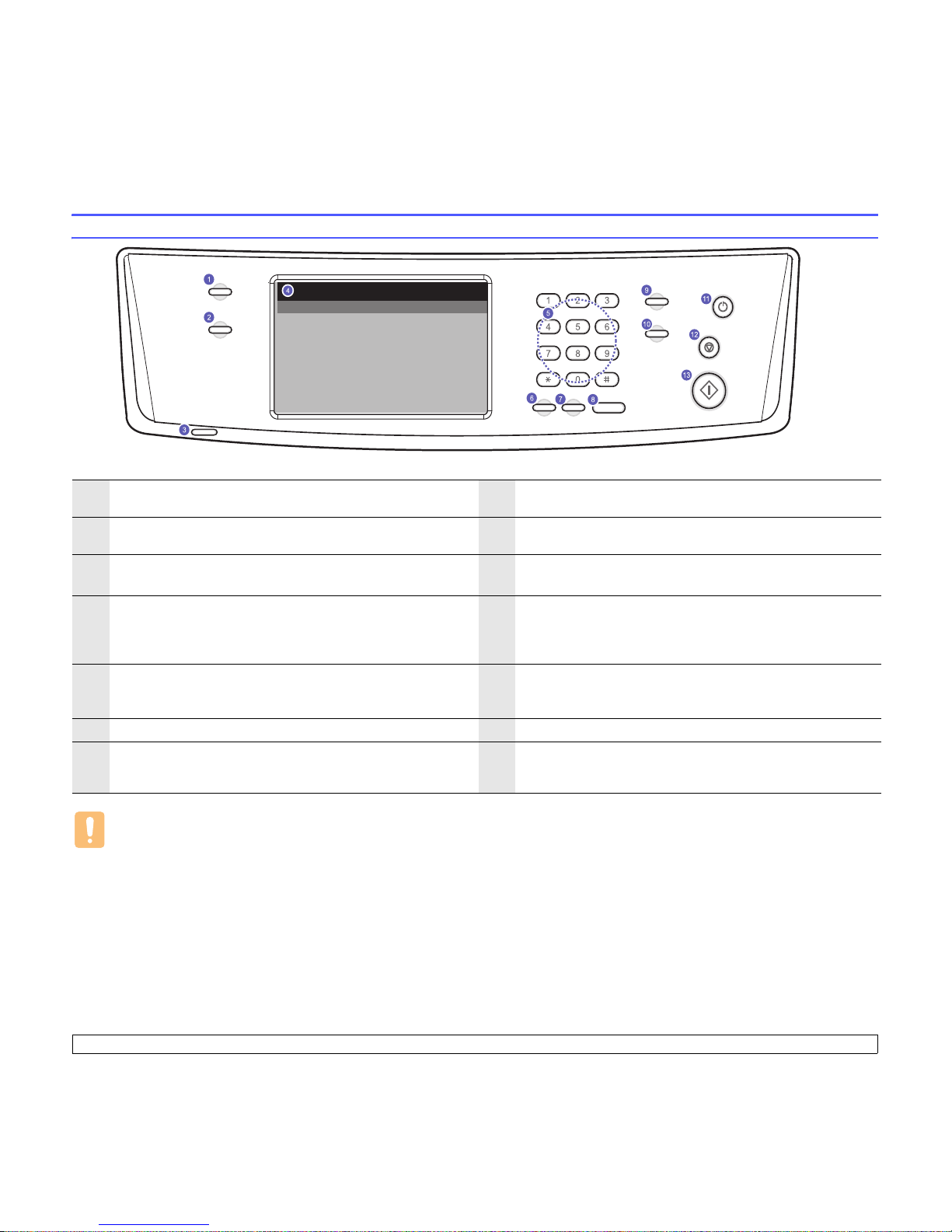
1.5 <
Introducción>
Descripción general del panel de control
Precaución
Utilice la pantalla táctil únicamente con los dedos. Si utiliza un bolígrafo u otro objeto con punta puede dañar la pantalla.
1
Configurar: permite acceder a la configuración del dispositivo y a la
configuración avanzada (página 10.1).
8
Marc. Manual: permite establecer la línea telefónica.
2
Estado de tarea: muestra los trabajos actuales, en espera o
completados.
9
Interrumpir: detiene el trabajo en curso para realizar una copia
urgente.
3
Estado
: muestra el estado de la impresora (página 1.7).
10
Borrar todo: restablece la configuración actual a los valores
predeterminados.
4
Pantalla: muestra el estado actual del dispositivo y los mensajes
del sistema durante una operación. La pantalla táctil permite configurar
los menús con facilidad.
11
Ahorro ener.: activa el modo de ahorro de energía. Asimismo,
puede activar y desactivar el dispositivo con este botón
(página 3.5).
5
Teclado numérico: permite marcar números de fax e introducir
un número para las copias de documentos u otras opciones.
12
Parar: detiene una operación en cualquier momento. Aparece una
ventana emergente en la pantalla que muestra el trabajo actual que
el usuario puede detener o reanudar.
6
Borrar: borra caracteres en el área de edición.
13
Iniciar: inicia un trabajo.
7
Rellam/Pausa: en modo de espera, vuelve a marcar el último
número y, en modo de edición, inserta un espacio en un número de
fax.
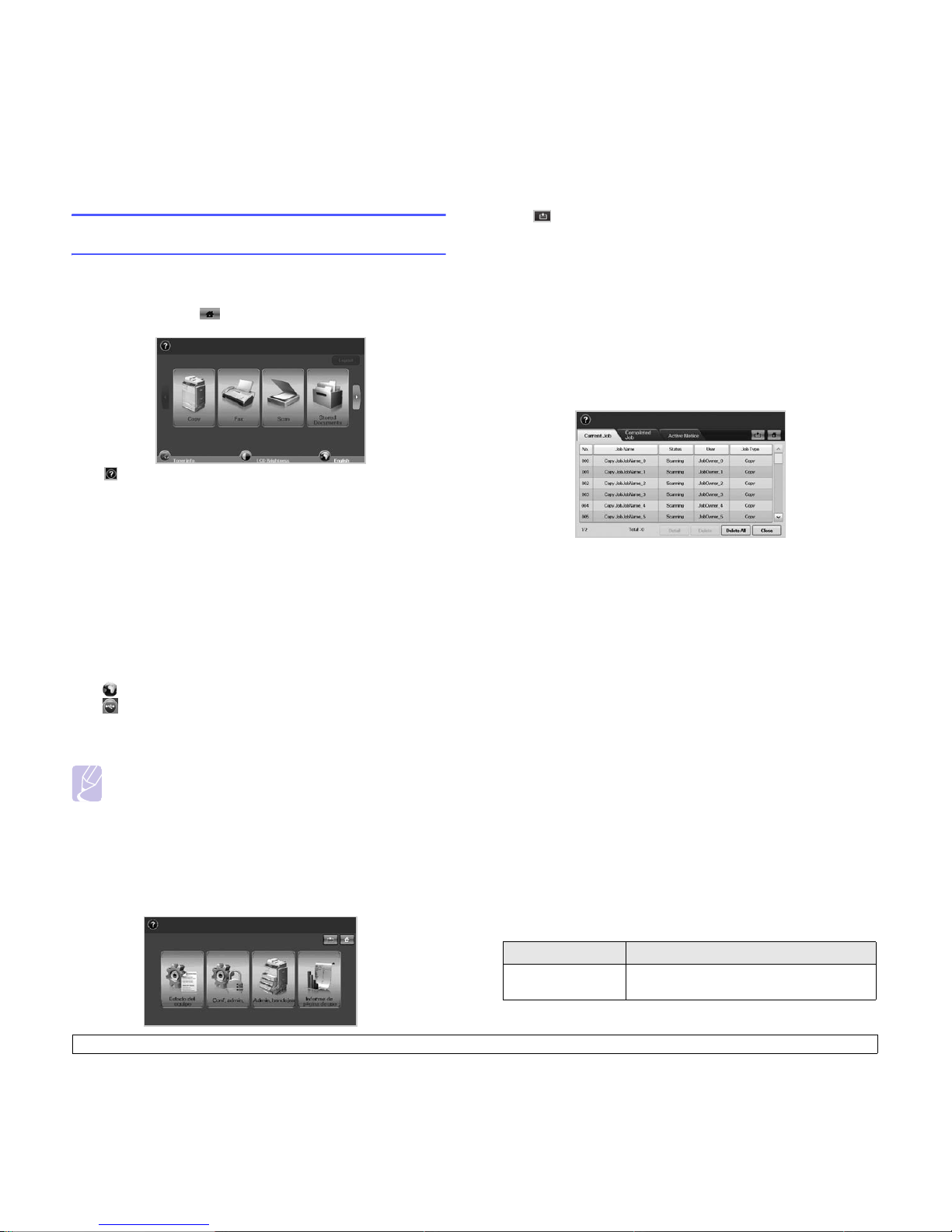
1.6 <
Introducción>
Presentación de la pantalla táctil
y los botones útiles
Pantalla táctil
La pantalla táctil permite que el dispositivo sea fácil de usar. Cuando
pulse el botón de inicio ( ) en la pantalla, aparecerá la pantalla
principal.
• : muestra la ayuda. Las explicaciones están organ izadas
por contenido.
• Copia: accede al menú Copia.
• Fax: accede al menú Fax. (Opcional)
• Esc.: accede a los menús Esc. a Email, NetScan y Escanear
aservidor.
• Docum. guardados: accede al menú Docum. guardados
(página 11.2).
• USB: cuando se coloca una memoria USB en el puerto de memoria
USB en su dispositivo, aparece un icono USB en la pantalla.
• SmarThru Workflow: accede al menú SmarThru Workflow
(opcional).
• Inf. tóner: muestra la cantidad de tóner utilizada.
• Brillo LCD: ajusta el brillo de la pantalla táctil.
• : para modificar el idioma de la pantalla.
•
: indica cómo quitar los dispositivos de memoria USB del equipo.
Siga las instrucciones que aparecen en la pantalla LCD. Este icono
aparece sólo cuando se conecta un módulo de memoria USB.
• Descon.: cierra la sesión de la cuenta actual.
Nota
• Es posible que los iconos que se muestran en la pantalla,
como Fax, aparezcan atenuados, según el kit opcional
o e l programa instalado en su equipo.
• Para cambiar la visualización de la pantalla y ver otros
iconos disponibles, pulse la flecha derecha en la pantalla.
Botón Configurar
Al pulsar este botón Configurar, podrá explorar la configuración actual
o cambiar los valores del dispositivo (página 10.1).
• : este botón le permite desplazarse por el menú Copia, Fax,
Esc., Docum. guardados directamente.
• Estado del equipo: muestra el estado actual del dispositivo.
• Conf. admin.: permite que un administrador configure el dispositivo.
• Admin. bandejas: Muestra las bandejas instaladas actualmente y su
estado. También puede cambiar los ajustes de papel para cada
bandeja.
• Informe de página de uso: permite imprimir un informe de
la cantidad de impresiones según el tamaño y el tipo de papel.
Botón Estado de tarea
Al pulsar el botón Estado de tarea, la pantalla muestra la lista
de trab ajos actuales, en espera y completados.
• Ficha Trabajo actual: muestra la lista de trabajos en curso
y pendientes.
• Ficha Trab. completo: muestra la lista de trabajos completadas.
• Ficha Aviso activo: muestra todos los códigos de error generados.
• Núm.: establece un orden para los trabajos.
• Trabajo: muestra información del trabajo, como el nombre y el tipo.
• Estado: muestra el estado actual de cada trabajo.
• Usu.: proporciona el nombre de usuario, principalmente el nombre
del equipo.
• Trabajo: muestra detalles del trabajo activo, por ej emplo,
tipo d e trabajo, teléfono del destinatario y otros datos.
• Detalle: muestra información detallada de la opción seleccionada
en la lista Trabajo actual, Trab. completo y Aviso activo.
• Eliminar: elimina el trabajo seleccionado de la lista.
• Borr. todo: elimina todos los trabajos de la lista.
• Cerrar: cierra la ventana de estado del trabajo y regresa a la vista
anterior.
Botón Ahorro ener.
Cuando el dispositivo no está en uso, puede ahorrar energía con el modo
de ahorro de energía. Al pulsar el botón, el dispositivo pasa a este modo
(página 3.5).
Si pulsa el botón Ahorro ener. durante más de dos se gundos,
apareceuna ventana, que le solicita que apague el equipo. Si elige Sí,
el d ispositivo se apagará. Este botón también se puede utilizar para
encender el dispositivo.
Estado Descripción
Apagado El dispositivo no está en el modo de ahorro
de energía.
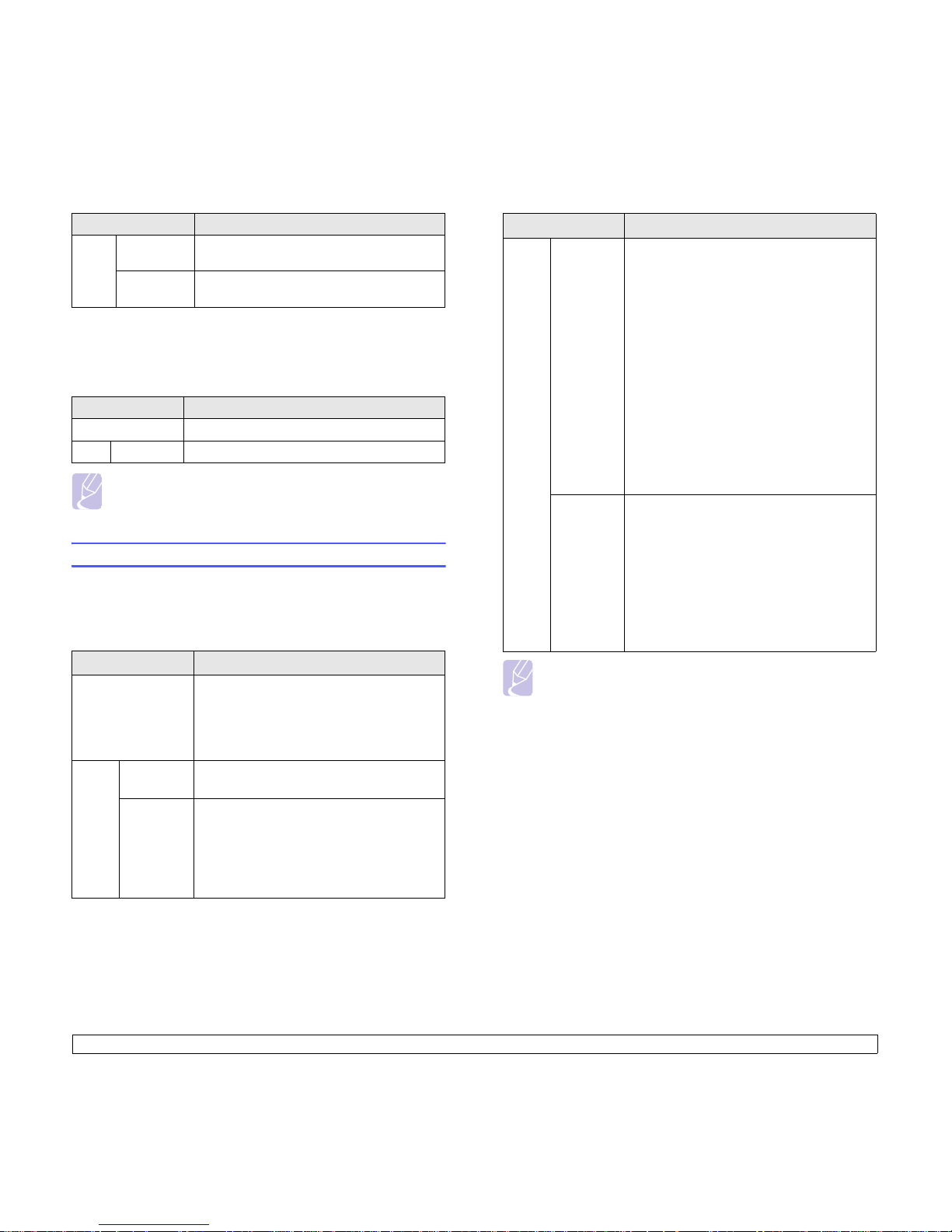
1.7 <
Introducción>
Botón Interrumpir
Al pulsar el botón Interrumpir, el dispositivo activa el modo
de i nterrupción, es decir, detiene un trabajo de impresión para realizar
un traba jo de copia urgente. Cuando el trabajo de copia se completa,
se rean uda el trabajo de impresión anterior.
Nota
El modo de interrupción regresa al valor predeterminado
(desactivado) cuando se apaga o se reinicia el dispositivo.
Descripción general del indicador LED de Estado
Cuando surge un problema, el indicador LED de Estado indica
el p ro blema del dispositivo mediante el color y la acción de la luz.
Estado
Azul Encendido El dispositivo está en el nivel bajo del modo
de ahorro de energía.
Intermitente El dispositivo está en el modo de ahorro
de energía.
Estado Descripción
Apagado El dispositivo no está en el modo de interrupción.
Azul Encendido El dispositivo está en el modo de interrupción.
Estado Descripción
Apagado • La impresora no está en línea.
• El dispositivo está en el modo de ahorro
de energía. Cuando se reciben datos
o cuando se pulsa cualquier botón,
se po ne en línea automáticamente.
Verde Encendido La impresora está en línea y lista para
ser utilizada.
Intermitente • Cuando la luz de fondo parpadea len tamente,
significa que la impresora está recibiendo
datos del equipo.
• Cuando la luz de fondo parpadea
rápidamente, significa que el dispositivo
está imprimiendo datos.
Estado Descripción
Nota
Compruebe el mensaje de la pantalla y siga las instrucciones
del mensaje o consulte la sección Solución de problemas
(página 12.1). Si el problema persiste, llame al servicio técnico.
Rojo Encendido • La unidad de imagen está completamente
agotada. Retire la unidad de imagen vieja
e instale una nueva (página 11.5).
• El cartucho de tóner está completamente
vacío. Retire el cartucho de tóner usado
e instale uno nuevo (página 11.4).
• Se ha producido un atasco de papel
(página 12.3).
• La cubierta está abierta. Cierre la cubierta.
• No hay papel en la bandeja. Cargue papel
en la bandeja.
• El dispositivo se ha detenido a causa
de un error grave. Compruebe el mensaje
de la pantalla (página 12.10).
• El contenedor de tóner residual no está
instalado en el dispositivo o está lleno
(página 11.7).
Intermitente • Se ha producido un error menor,
y el dispositivo está esperando que
se solucione. Compruebe el mensaje de la
pantalla. Cuando se soluciona el problema,
el dispositivo reanuda su funcionamiento.
• El cartucho de tóner está a punto de
acabarse. Solicite un nuevo cartucho
de tóner. Para mejorar la calidad de
impresión temporalmente, redistribuya
el tó ner (página 11.4).
Estado Descripción

1.8 <
Introducción>
Mapa de los menús
Cuando pulsa el botón Configurar del panel de control, la pantalla
muestra tres menús. Estado del equipo muestra la duración de los
suministros, la facturación, los contadores y los informes. Conf. admin.
permite ajustar la configuración avanzada para aprovechar todas las
funciones del dispositivo. Informe de página de uso permite imprimir un
informe de la cantidad de impresiones según el tamaño y el tipo de papel.
Pantalla principal
La pantalla principal se muestra en la pantalla del panel de control.
Algunos menús pueden aparecer atenuados. Esto depende del modelo
del dispositivo.
Copia
Ficha Básico (página 5.1)
Tamaño original
Reducir/Ampliar
Dúplex
Salida
Tipo original
Oscuridad
Fuente de papel
Ficha Avanzado
(página 5.1)
Copia ID
N-Up
Copia póster
Copia duplicado
Copia libro
Folleto
Cubiertas
Transparencias
Ficha Imagen (página 5.1)
Borrar margen
Borrar fondo
Desplazam. margen
Fax
(opcional)
Ficha Básico (página 6.1)
Dirección
Dúplex
Resolución
Ficha Avanzado
(página 6.2)
Tamaño original
Envío diferido
Envío prioritario
Sondeo
Buzón
Ficha Imagen (página 6.2)
Tipo original
Oscuridad
Borrar fondo
Modo color
Esc.
Esc. a Email (página 7.1)
Ficha Básico
Ficha Avanzado
Ficha Imagen
Ficha Salida (página 7.2)
NetScan
Ficha Básico
(página 7.1)
Ficha Avanzado
(página 7.2)
Ficha Imagen
(página 7.2)
Ficha Salida (página 7.2)
Escanear a servidor
Ficha Básico
(página 7.2)
Ficha Avanzado
(página 7.2)
Ficha Imagen
(página 7.2)
Ficha Salida (página 7.2)
Docum. guardados
Ficha Público (página 11.2)
Detalle
Editar
Eliminar
Borr. todo
Impr.
Ficha Seguro (página 11.2)
Detalle
Editar
Eliminar
Impr.
USB
Formateo USB
Impresión USB
Escanear a USB
Ficha Básico
Ficha Avanzado
Ficha Imagen
Ficha Salida
Botón Configurar
Al pulsar el botón Configurar del panel de control, aparecen dos menús
en la pantalla. Estado del equipo muestra la duración de los
suministros, la facturación, los contadores y los informes. Conf. admin.
permite ajustar la configuración avanzada para aprovechar todas las
funciones del dispositivo.
Estado del equipo
Ficha
Duración consm.
(Página 10.1)
Cartucho del tóner - C
Cartucho del tóner - M
Cartucho del tóner - Y
Cartucho del tóner - K
Unidad de imagen: C
Unidad de imagen: M
Unidad de imagen: Y
Unidad de imagen: K
Conjunto del fusor
Conj. rodillo de alimentación -
Bandeja 1
Conj. rodillo de alimentación -
Bandeja 2
Conj. rodillo de alimentación -
Bandeja 3
Conj. rodillo aliment: bandeja
especial
Rodillo del alimentador
de docum.
Conjunto BTR
Conjunto de almohad.
de fricción DADF
Ficha
Info. equipo
(Página 10.1)
Detalles del equipo
Atención al cliente
Número de serie del equipo
Configuración de opciones
de hardware
Versiones de software
Estado de la bandeja
Bandeja
Estado
Tamaño de papel
Tipo de papel
Imprimir/Informe
Informe de sistema
Inf. escan.
Inform fax
Contadores uso
Impresiones totales
Impresiones en negro
Impresiones copiadas
en negro
Impresiones en negro
Impresiones en color
Impresiones copiadas
en color
Impresiones en color
Hojas
Hojas copiadas
Hojas copiadas en negro
Hojas copiadas en color
Hojas impresas
Hojas impresas en negro
Hojas impresas en color
Hojas de 2 caras
Hojas de 2 caras copiadas
Hojas de 2 caras copiadas en
negro
Hojas de dos caras impresas
en color
Número de páginas
escaneadas DADF
Número de páginas
escaneadas en cristal
Hojas de 2 caras impresas
Hojas de dos caras impresas
en negro
Hojas de dos caras impresas
en color
Hojas de fax analógico
Hojas de 2 caras de fax
analógico
Imagen de fax recibida
Imágenes enviadas mediante
fax analógico
Imagen de fax analógico
recibida
Imagen de fax analógico
recibida
Imág. enviad.
Imágenes de escaneado de red
enviadas
Imágenes de Email enviadas
Impresiones de mantenimiento
Impresiones de mantenimiento
en negro
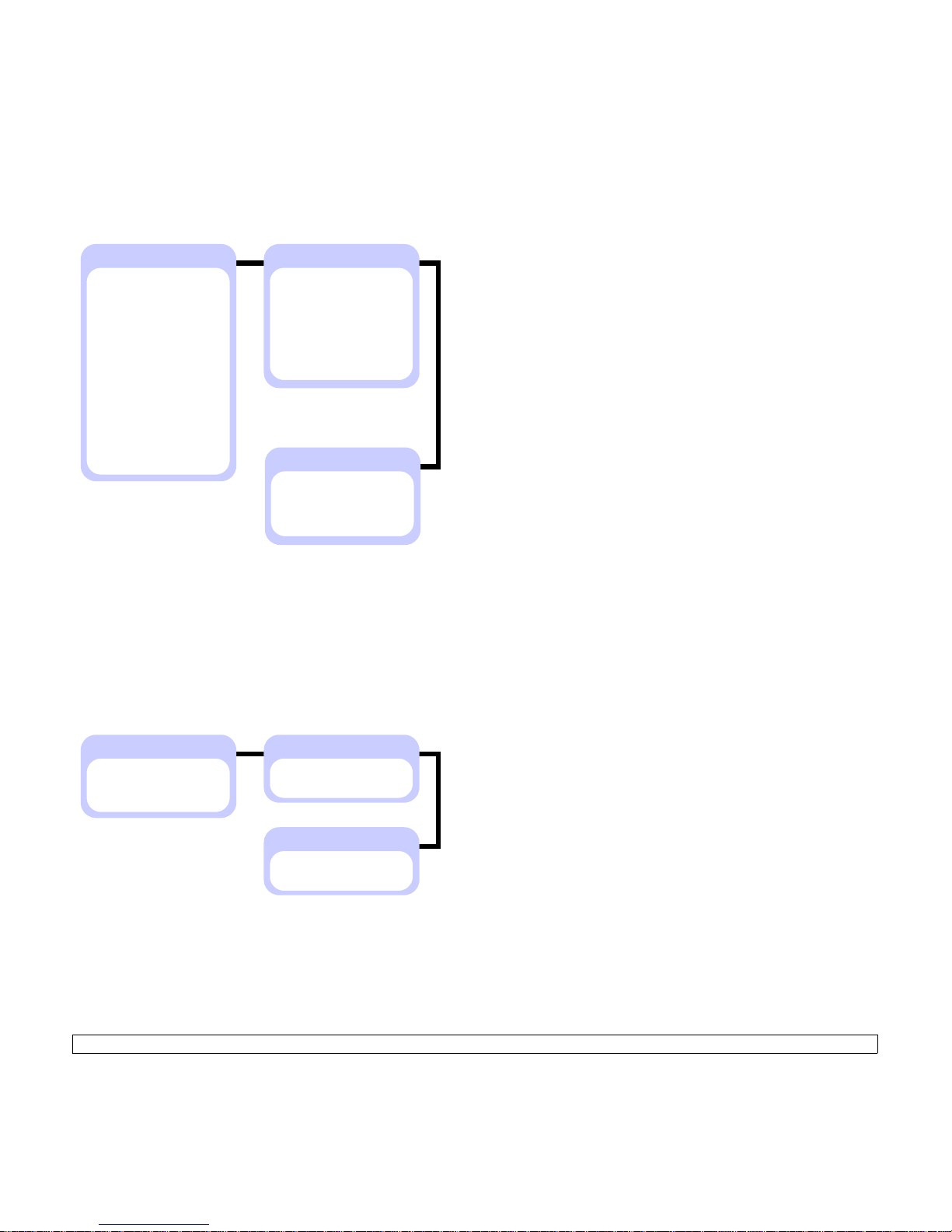
1.9 <
Introducción>
Conf. admin.
Informe de página de uso
Cuando la pantalla muestre “¿Seguro que quiere imprimirlo?” pulse
“Sí”.
Informe de página de uso
Botón Estado de tarea
Este menú muestra el trabajo en curso, en espera o completado
y mensajes, por ejemplo, un error (página 1.6).
Ficha
General
(Página 10.2)
Info. dispositivo
Fecha y hora
Conf. predeterminada
Medidas
Temporizadores
Idioma
Ahorro de consumo
Admin. bandejas
Ajuste de altitud
Opciones de salida
Sonido
Admin. de consum.
Prueba de equipo
Sobrescribir bajo petición
Spooling disco duro
Polít. de archivo de trab.
almac-dos
País
Ficha
Configuración
(Página 10.4)
Configuración de copia
Configuración de fax
Configuración de red
Autenticación
Servicio opcional
Servicio remoto
Color
Ficha
Imprimir/Informe
(Página 10.8)
Impr.
Informes de contab.
Infrm.
Ficha
Trabajo actual
Detalle
Eliminar
Borr. todo
Cerrar
Ficha
Aviso activo
Detalle
Cerrar
Ficha Trab. completo
Detalle
Cerrar
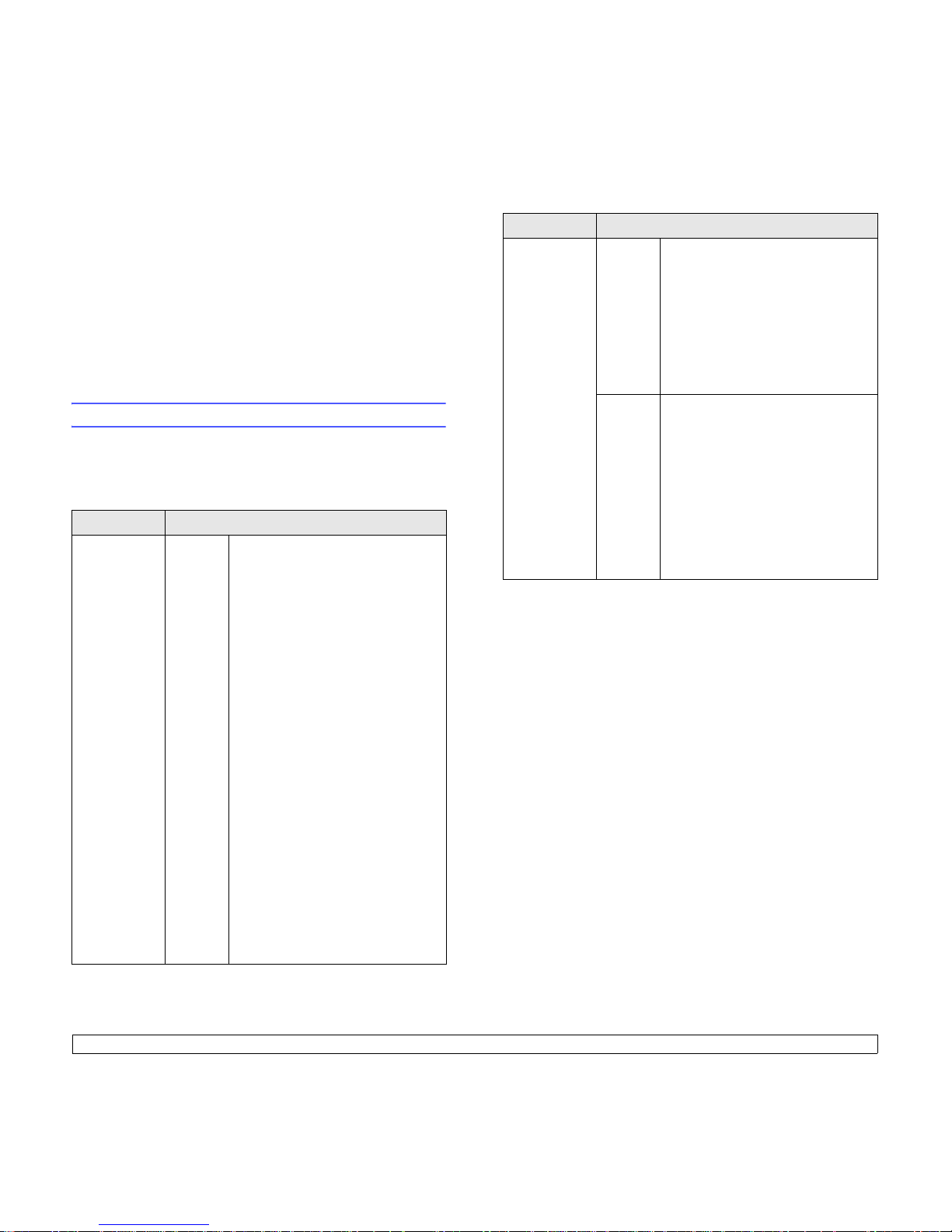
2.1 <
Descripción general del software>
2 Descripción general del software
Este capítulo brinda una descripción general del software que se suministra
con el dispositivo. Se puede obtener más información sobre el uso del
software en la Sección de software.
Este capítulo incluye:
• Software suministrado
• Funciones del controlador de la impresora
• Requisitos del sistema
Software suministrado
Debe instalar el software de la impresora y del escáner con el CD
suministrado, una vez que haya configurado la impresora y la haya
conectado a su equipo.
El CD incluye el siguiente software:
CD Contenido
CD del software
de la impresora
Windows • Controlador de la impresora: utilice
este controlador para aprovechar al
máximo las funciones de la impresora.
• Archivo PPD (descripción
de impresora PostScript): utilice
el controlador PostScript para imprimir
documentos con fuentes y gráficos
complejos en el lenguaje PS.
• Controlador del escáner:
los controladores TWAIN
y de adquisición de imágenes de
Windows (WIA) permiten digitalizar
documentos en el dispositivo.
• Smart Panel: este programa permite
supervisar el estado del dispositivo
y muestra avisos cuando se produce un
error durante un proceso de impresión.
• SmarThru Office
a
: es el software para
Windows del dispositivo multifunción.
• Escaneado por Red: este programa
permite digitalizar un documento
en la impresora y guardarlo en un
equipo conectado en red.
• Utilidad de impresión directa:
este programa permite imprimir
directamente archivos PDF.
•
SetIP
: utilice este programa para
configurar las direcciones TCP/IP
del dispositivo.
CD del software
de la impresora
(continuación)
Linux • Controlador de la impresora:
utilice este controlador para ejecutar
el dispositivo desde un equipo con
Linux e imprimir documentos.
• SANE: utilice este controlador para
digitalizar documentos.
• Smart Panel: este programa permite
supervisar el estado del dispositivo
y muestra avisos cuando se produce un
error durante un proceso de impresión.
Macintosh • Controlador de la impresora:
utilice este archivo para ejecutar
el dispositivo desde un equipo con
Macintosh e imprimir documentos.
• Controlador del escáner:
el controlador TWAIN permite digitalizar
documentos en el dispositivo.
• Smart Panel: este programa permite
supervisar el estado del dispositivo
y muestra avisos cuando se produce
un error durante un proceso
de impresión.
a. Permite modificar una imagen digitalizada de diversas formas, por medio
de un editor de imágenes eficaz, y enviarla por correo electrónico. También
permite abrir otro programa de edición de imágenes, como Adobe Photoshop,
desde SmarThru. Para obtener más información, consulte la ayuda de la pantalla
suministrada en el programa SmarThru.
CD Contenido
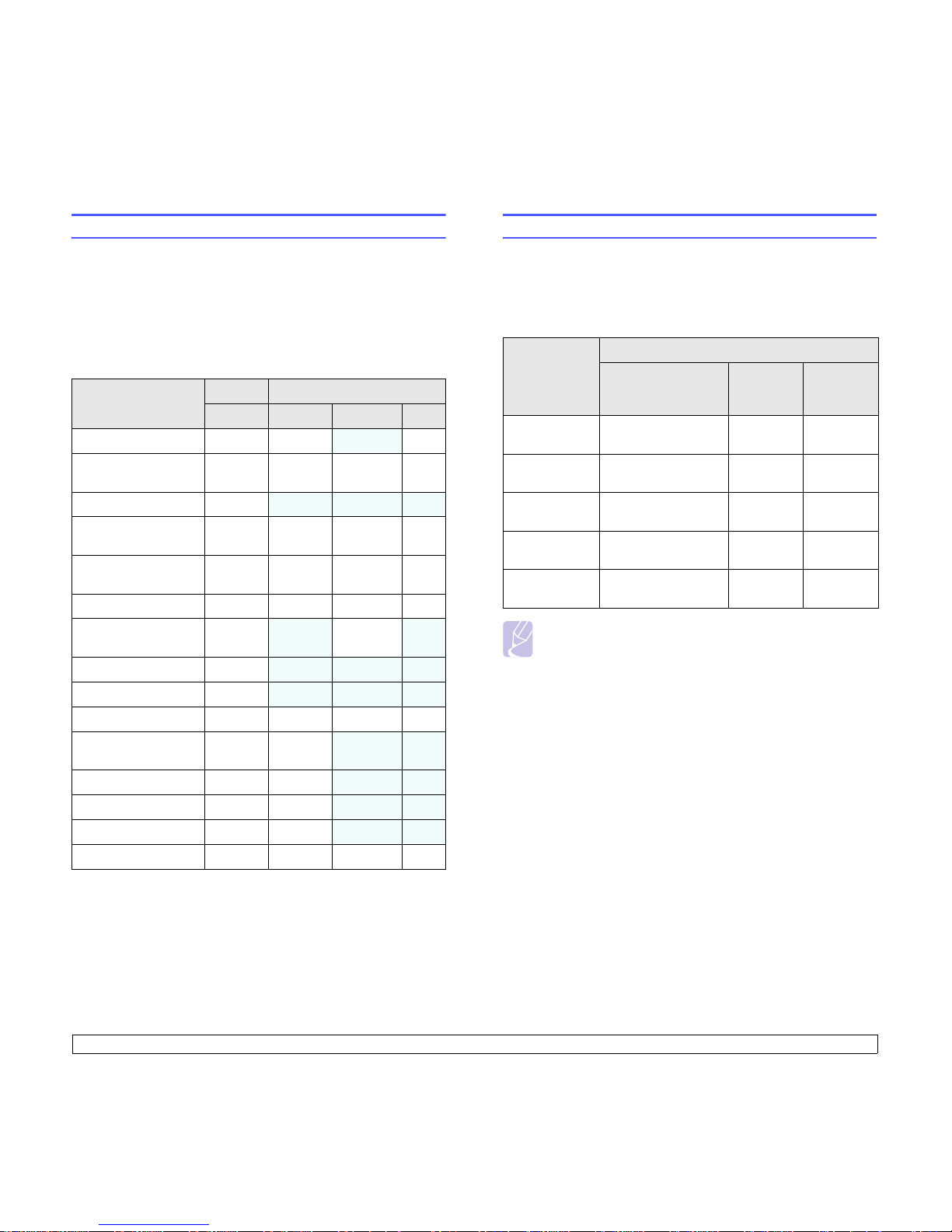
2.2 <
Descripción general del software>
Funciones del controlador de la impresora
Los controladores de la impresora admiten las siguientes funciones
estándar:
• Selección de la fuente de papel
• Tamaño del papel, orientación y tipo de material
• Cantidad de copias
Además, se pueden utilizar diversas funciones especiales de impresión.
La tabla siguiente muestra una descripción general de las funciones
compatibles con los controladores de la impresora:
Función
PCL 6 PostScript
Windows Windows Macintosh Linux
Ahorro de tóner O O
XO
Opción de calidad
de impresión
OO OO
Impresión de pósteres O
X X X
Varias páginas por hoja
(en una misma cara)
OO OO
(2, 4)
Impresión con ajuste
a la página
OOO
a
a. Esta función sólo puede utilizarse con MAC OS X 10.4~10.5.
O
Impresión a escala O O O O
Fuente diferente para
la primera página
O
XOX
Marcas de agua O
X X X
Superposición O
X X X
Impresión dúplex
b
b. Los dispositivos con impresión dúplex imprimen en ambos lados del papel.
OO OO
Impresión de
almacenamiento
OO
X X
Impresión diferida O O
X X
Impresión en cola O O
X X
Impresión de prueba O O
X X
Grapadora O O O O
Requisitos del sistema
Antes de comenzar, asegúrese de que el sistema cumpla con los siguientes
requisitos:
Windows
El dispositivo admite los siguientes sistemas operativos de Windows.
Nota
• Internet Explorer 5.0 o superior es el requisito mínimo
para todos los sistemas operativos de Windows.
• Podrán instalar el software los usuarios con derechos
de administrador.
• Wind ows Terminal Services es compatible con est a
máquina.
Sistema
operativo
Requisito (recomendado)
CPU RAM
Espacio
libre en
disco
Windows 2000 Pentium II 400 MHz
(Pentium III 933 MHz)
64 MB
(128 MB)
600 MB
Windows XP Penti um III 933 MHz
(Pentium IV 1 GHz)
128 MB
(256 MB)
1,5 GB
Windows 2003
Server
Pentium III 933 MHz
(Pentium IV 1 GHz)
128 MB
(512 MB)
De 1,25 GB
a2GB
Windows Vista Pentium 4,3 GHz 512 MB
(1.024 MB)
15 GB
Windows
Server 2008
Pentinum IV 1 GHz
(Pentinum IV 2 GHz)
512 MB
(2.048 MB)
10 GB
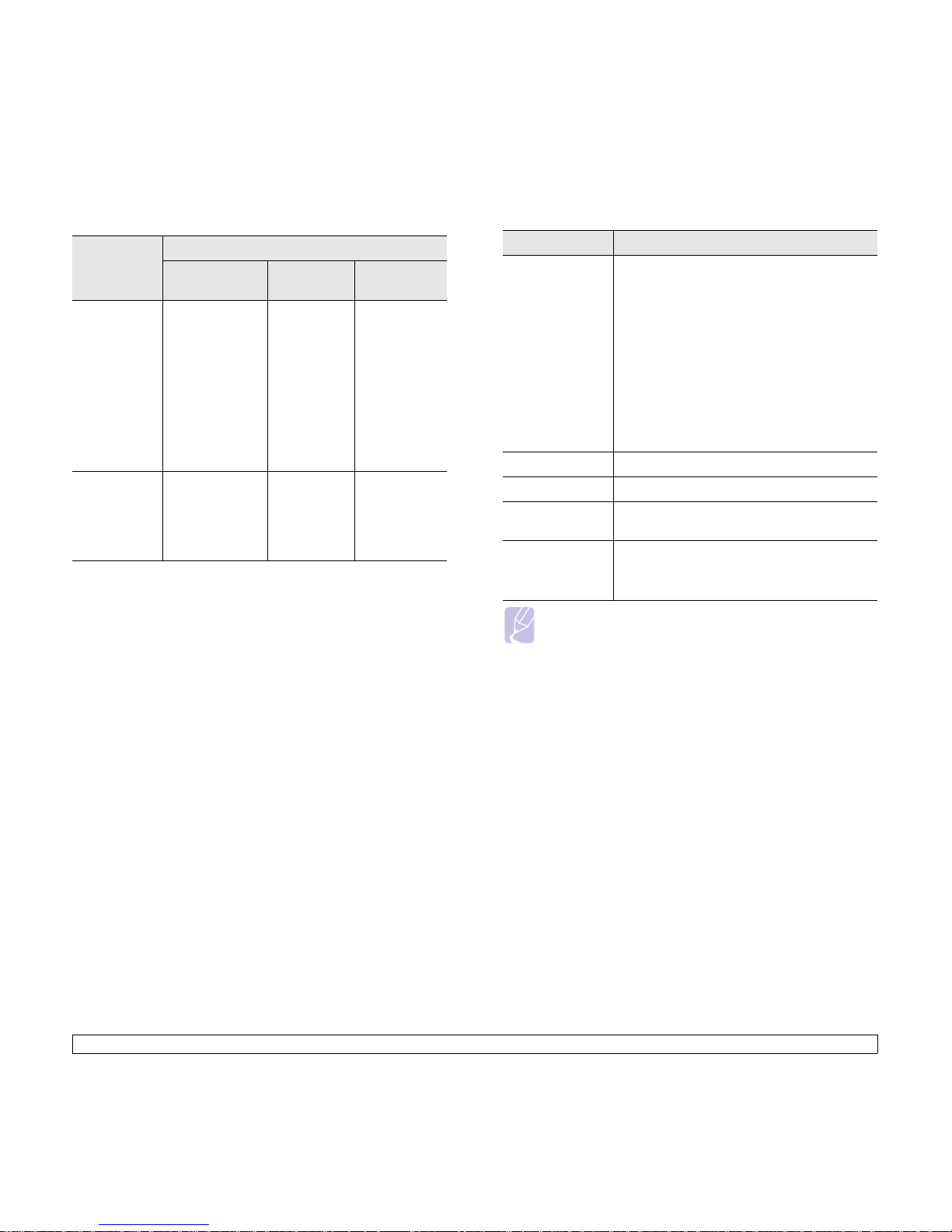
2.3 <
Descripción general del software>
Macintosh
Sistema
operativo
Requisito (recomendado)
CPU RAM
Espacio libre
en disco
Mac OS X 10.
4 o anterior
•PowerPC G4/
G5
• Intel
processors
•128MB
para una
Mac
basada en
PowerPC
(512 MB)
•512MB
para una
Mac
basada en
Intel (1 GB)
1 GB
Mac OS X
10.5
• CPU PowerPC
G4 o G5 de
867 MHz o
superior
• Intel
processors
512 MB (1
GB)
1 GB
Linux
Elemento Requisitos
Sistema operativo RedHat 8.0, 9.0 (32 bit)
RedHat Enterprise Linux WS 4, 5 (32/64 bit)
Fedora Core 1~7 (32/64 bit)
Mandrake 9.2 (32 bit), 10.0, 10.1 (32/64 bit)
Mandriva 2005, 2006, 2007 (32/64 bit)
SuSE Linux 8.2, 9.0, 9.1 (32 bit)
SuSE Linux 9.2, 9.3, 10.0, 10.1, 10.2 (32/64 bit)
SuSE Linux Enterprise Desktop 9, 10 (32/
64 bit)
Ubuntu 6.06, 6.10, 7.04 (32/64 bit)
Debian 3.1, 4.0 (32/64 bit)
CPU Pentium IV 2.4 GHz (IntelCore2)
RAM 512 MB (1024 MB)
Espacio libre en el
disco
1GB (1GB)
Software Linux Kernel 2.4 o superior
Glibc 2.2 o superior
CUPS
Nota
• También es necesario crear una partición swap de 300 MB
o más para trabajar con imágenes digitalizadas grandes.
• El controlador del escáner para Linux admite la resolución
óptica al máximo.
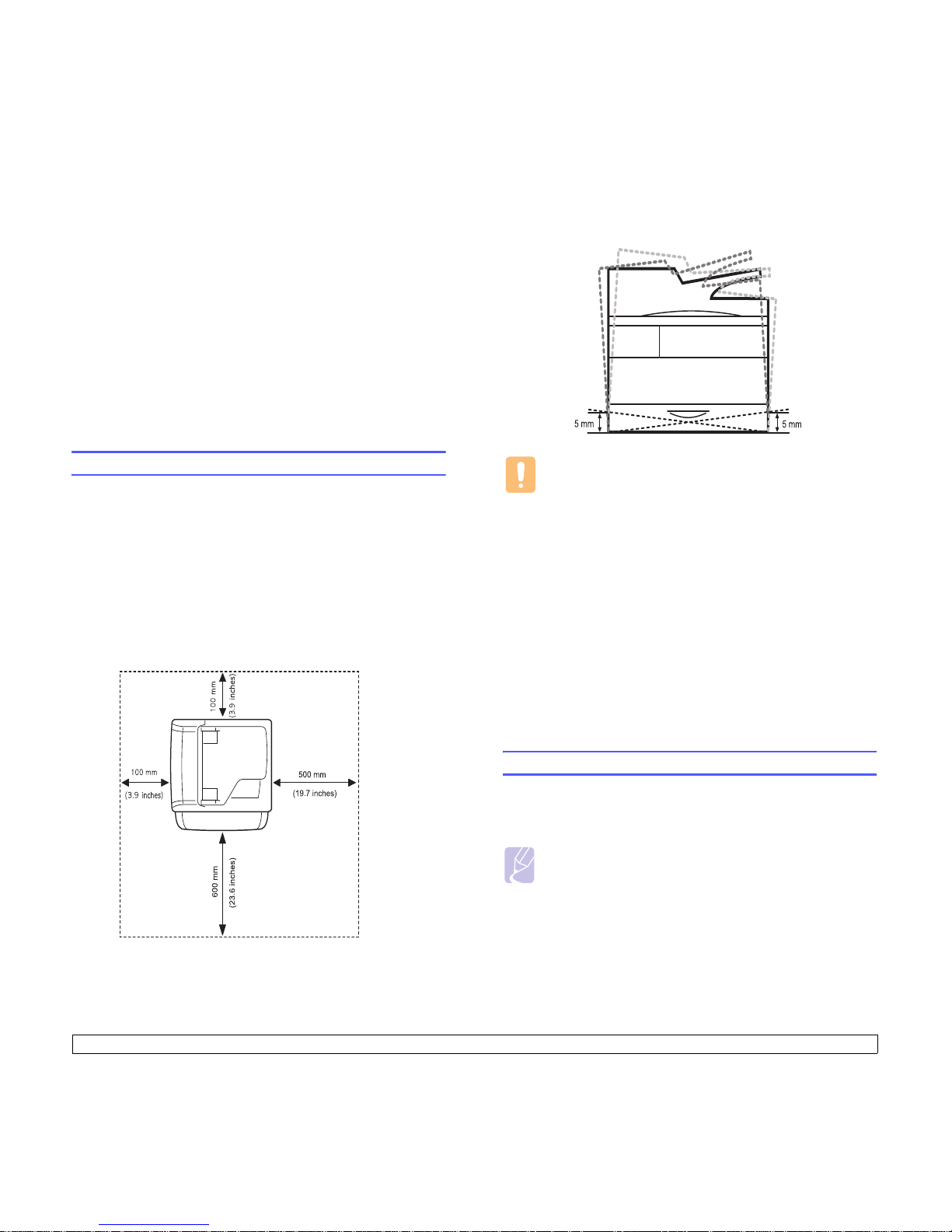
3.1 <
Cómo comenzar>
3 Cómo comenzar
Este capítulo ofrece instrucciones detalladas para configurar el dispositivo.
Este capítulo incluye:
• Configuración del hardware
• Configuración de la red
• Instalación del software
• Uso del programa SetIP
• Ajuste de altitud
• Configuración básica del dispositivo
• Descripción general del teclado
Configuración del hardware
En esta sección, se indican los pasos necesarios para configurar
el hardware explicado en la Guía rápida de instalación. Asegúrese de
leer la Guía rápida de instalación y de completar los siguientes pasos.
1 Seleccione una ubicación estable.
Seleccione un lugar estable y plano donde haya espacio suficiente
para que circule aire. Deje espacio suficiente para abrir las cubiertas
y las bandejas. Se puede imprimir a 1.000 m de altura como máximo.
Consulte la configuración general de Ajuste de altitud en la página 3.4.
Esta zona debe estar bien ventilada y alejada de la luz solar directa o de
cualquier fuente de calor, frío y humedad. No coloque la impresora cerca
del borde del escritorio o de la mesa.
La inclinación del plano horizontal debe ser inferior a 5 mm
(0,02 pulgadas) de adelante hacia atrás y de derecha a izquierda.
Precaución
• Al desplazar el dispositivo, no la incline ni la voltee, ya que
puede contaminar con tóner el interior, con lo cual puede
dañarla o afectar la calidad de impresión.
• Si va a trasladar el equipo de lugar o no va a utilizarlo durante
un tiempo prolongado, enciéndalo y aguarde hasta que esté
en modo listo. A continuación, cierre la tapa del escáner y
apague el equipo. Y abra la tapa del escáner y active el
sistema de bloqueo del escáner.
2 Abra la caja del dispositivo y revise todos los elementos suministrados.
3 Retire la cinta de embalaje del dispositivo.
4 Instale el cartucho de tóner y las unidades de imagen.
5 Cargue papel. Consulte la sección “Carga de papel” en la página 4.8.
6 Compruebe que el dispositivo tenga todos los cables conectados.
7 Encienda el dispositivo.
Configuración de la red
Deberá configurar los protocolos de red de la impresora para utilizarla
como impresora de red. Puede utilizar la pantalla táctil de la impresora
para configurar las opciones básicas de la red.
Nota
Si lo desea, puede utilizar el cable USB para conectar un equipo
al dispositivo. Para la instalación de software, consulte la Sección
de software.
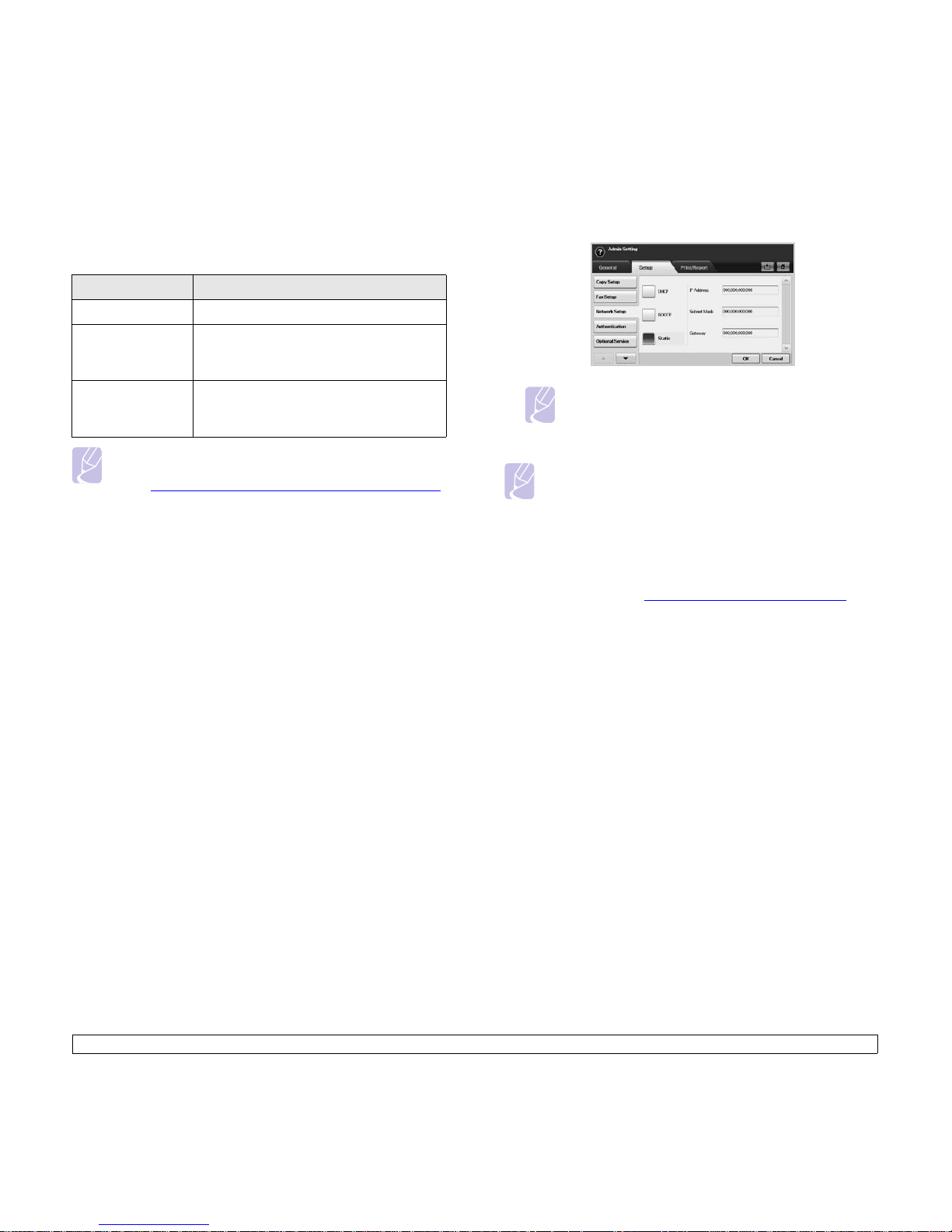
3.2 <
Cómo comenzar>
Sistemas operativos compatibles
En la siguiente tabla, se presentan los entornos de red compatibles con
la impresora:
Nota
Si desea configurar el protocolo de red DHCP,
vaya a http://developer.apple.com/networking/bonjour/download/
,
seleccione el programa Bonjour correspondiente para el sistema
operativo de su equipo e instálelo. Este programa le permitirá
reparar automáticamente los parámetros de red. Si ga las
instrucciones de la ventana de instalación. Este programa
no es compatible con Linux.
Configuración del protocolo de red en el dispositivo
Siga estos pasos para configurar los parámetros de red TCP/IP.
1 Compruebe que el dispositivo esté conectado a la red con un cable
Ethernet RJ-45.
2 No olvide encender el dispositivo.
3 Pulse Configurar en el panel de control.
4 Pulse Conf. admin.
5 Cuando aparezca el mensaje de inicio de sesión, introduzca
la contraseña. Toque el área de introducción de la contraseña;
aparecerá el signo de interrogación. Introduzca la contraseña con
el teclado numérico del panel de control. Luego, pulse Aceptar
(configuración predeterminada desde la fábrica: 1111).
6 Pulse la ficha Configuración > Configuración de red.
7 Seleccione Protoc. TCP/IP.
8 Pulse Conf. IP.
9 Seleccione Estática y complete los campos de direcciones
Dirección IP, Másc. subred y Gateway. Toque el área de
Elemento Requisitos
Interfaz de red 10/100 Base-TX
Sistema operativo
de red
• Windows 2000/XP/2003/Vista/2008
• Varios sistemas operativos Linux
• Mac OS X 10.3 ~ 10.5
Protocolos de red • TCP/IP en Windows
• DHCP
•BOOTP
introducción de datos y escriba las direcciones con el teclado
numérico del panel de control.
Nota
Si no está seguro de cómo realizar la configuración, consulte
al administrador de la red.
10 Pulse Aceptar.
Nota
También puede configurar la red con los programas
de administración de redes.
•
SyncThru™ Web Adm in S ervic e
: solución de administración
de impresoras basada en web para administradores de redes.
SyncThru™ Web Adm in S ervic e
ofrece un método eficaz para
administrar dispositivos de red y permite supervisar impresoras
en red y solucionar sus problemas de manera remota desde
cualquier sitio con acceso corporativo a Internet. Descargue
este programa de http://www.solu tion.samsun gprinter.com
.
•
SyncThru™ Web Serv ice
: servidor web incorporado en el servidor
de impresión en red que permite:
- Configurar los parámetros de red necesarios para conectar
la impresora a diferentes entornos de red.
- Personalizar la configuración del correo electrónico y configurar
la libreta de direcciones para la función Digitalización a correo
electrónico.
- Personalizar la configuración del servidor y configurar la libreta
de direcciones para las funciones Digitalizar a FTP o Digitalizar
a SMB.
- Personalizar la configuración de la impresora, la copiadora
yel fax.
•
SetIP
: programa de utilidades que permite seleccionar una
interfaz de red y configurar manualmente las direcciones IP que
se utilizarán con el protocolo TCP/IP . Consulte la sección “Uso del
programa SetIP” en la página 3.4.
